Как настроить умные часы ребенку: простая инструкция по самостоятельной настройке детских электронных часов
8 мин. на чтение
Советы и помощь Смартфоны, Планшеты, Гаджеты
Детские умные часы — отличная альтернатива телефону, который дети часто забывают где-то. Часы, которые всегда на руке, покажут местоположение ребёнка, а в нестандартной ситуации он сможет быстро связаться с родителями, нажав одну кнопку. Кроме того, гаджет легко использовать для связи как телефон, для снимков как фотоаппарат и для отслеживания активности как фитнес-трекер.
Расскажем, как настроить новые Smart Watch, чтобы
использовать все возможности.
Содержание
Установка сим-карты
Включение умных часов
Настройка интернета
Настройка личных данных
Как настроить дату и время
Как определить идентификаторы
- IMEI часов
- ID часов
Как настроить GPS
Как подключить детские часы к телефону
- Андроид
- IOS
Определение местоположения
Как прослушать умные детские часы
Установка приложения SeTracker
Лучшие приложения для детских смарт-часов
Что делать, если часы не подключаются
- вставить в смартфон и активировать сим-карту формата Micro-SIM (размер 15×12 мм) — наверху должен появиться значок оператора мобильной связи;
- отключить запрос пин-кода — зайти в настройки и в разделе «Сотовая связь» и выбрать вариант включения без пин-кода;
- настроить интернет — это произойдёт автоматически, нужно просто зайти в браузер
и убедиться, что доступ активирован.

После этого сим-карта переставляется в детские часы. Слот для неё может быть расположен сбоку экрана или под ним, как например, в Digma Kid K7m Black/Orange. В этом случае для установки сим-карты потребуется снятие крышки и батареи. Возьмите отвёртку (идёт в комплекте с часами с батареей внизу), отвинтите заднюю панель часов, снимите аккумулятор, поставьте симку и прикрутите болты на место. Если слот находится сбоку, просто откройте заглушку и вставьте сим-карту.
Посмотреть
Для начала проверьте, подключён ли интернет (но она есть не во всех часах. Например, в Smart Baby Watch она есть). Затем проделываем такие шаги:
- заходим в настройки;
- выбираем раздел «Возможности подключения» или «Передача данных»;
- проверяем данные сотового оператора — в некоторых моделях нет автоматической настройки интернета, поэтому придётся вводить данные вручную;
- заходим в опции и вводим информацию о мобильном операторе, сохраняем
и проверяем интернет на смарт-часах.

источник: vpautinu.com
Можно не вводить данные вручную, а синхронизировать дату с родительским смартфоном. Для этого нужно зайти в приложение часов с телефона, например, у AIMOTO Marvel Kid Mini «Супергерои» оно называется «Кнопка 911» и нажать на синхронизацию данных.
Посмотреть
IMEI часов
Этот международный код можно найти на коробке из-под часов или в нижней части корпуса девайса. По нему на сайте производителя можно проверить, оригинальный перед вами гаджет или нет.
ID часов
ID устройства — ещё один уникальный номер. Его используют для привязки детского девайса к смартфону родителей.
В отличие от IMEI, его всегда можно восстановить. Для этого отправьте на часы
сообщение pw,123456,ts# или pw,123456,tt#. В ответ придёт информация о гаджете,
в том числе ID смарт-часов.
источник: vpautinu.com
Например, для умных часов Geozon Ultra Black/Red (G-W15BLKR) — это GEOZON Guard.
Для Андроид-смартфонов есть приложения в Play Market. Можно ввести название в поиске магазина или отсканировать QR-код на коробке устройства.
Посмотреть
После установки приложения нужно указать данные ребёнка, свой номер телефона или адрес электронной почты, нажать на кнопку подключения.
IOS
С айфонами всё аналогично, только приложение скачиваем из App Store. Просто отсканируйте QR-код на упаковке смарт-часов.
- указать до трёх телефонов для экстренного вызова кнопкой SOS;
- ввести номер для обратного звонка — чтобы можно было слушать, что происходит вокруг ребёнка;
- настроить, как часто вам будет приходить информация о местонахождении ребёнка;
- выбрать звонок — со звуком, вибрацией или без них;
- настроить режим «Не беспокоить» и блокировку сообщений, например, во время уроков;
- установить язык и время;
- настроить уведомление, если ребёнок снял часы;
- заполнить телефонную книгу для звонков на смарт-часы;
- выключать гаджет со смартфона.

С помощью Setracker вы сможете найти ребёнка, отправить ему голосовое сообщение, запомнить активность во время дня и даже поощрять ребёнка виртуальными «сердечками» за хорошее поведение. Также вы можете определить разрешённую зону для прогулок или перемещений. Если ребёнок выйдет за её пределы, вам придёт уведомление. Плюс с помощью приложения легко установить будильник даже из другого города через смартфон или найти часы, если ребёнок их потеряет.
источник: setracker.org
Нужно только зарегистрироваться в приложении Setracker:
- выбрать в настройках русский язык;
- установить местоположение «Европа и Азия»;
- ввести ID детских часов вручную или отсканировать QR-код с коробки;
- придумать родительский логин из 4–16 символов;
- указать имя одного или нескольких детей;
- ввести номер телефона родителя.

Детские смарт-часы — не только классный гаджет для детей, но и гарант спокойствия для родителей. В «Эльдорадо» вы найдёте большой выбор умных часов для детей с разными возможностями на любой бюджет.
Ранее мы рассказывали, как выбрать детские часы.
Присылайте нам свои обзоры на технику и получайте до 1000 бонусов на карту «Эльдорадости»!
Редакция Эльдоблога
28671
0
Digma Geozon AIMOTO
Комментарии
К данной публикации еще нет комментариевВам также понравятся
Товары из статьи
Смарт-часы Digma Kid K7m Black/Orange
Купить
Детские часы AIMOTO Marvel Kid Mini «Супергерои» (8001106)
Купить
Купить
Лучшее за неделю
Как подключить детские часы к телефону: Универсальная инструкция
Программное обеспечение, имеющееся на каждых детских смарт-часах, позволяет установить синхронизацию с мобильным телефоном родителей. Для этого потребуется установить специальное приложение. Программы доступны для скачивания в электронных магазинах Google Play Маркет и App Store. При покупке необходимо заранее учесть совместимость обоих гаджетов. Некоторые модели часов поддерживают синхронизацию с определённой операционной базой телефона. Далее рассмотрим как подключить и настроить умные часы для детей.
Для этого потребуется установить специальное приложение. Программы доступны для скачивания в электронных магазинах Google Play Маркет и App Store. При покупке необходимо заранее учесть совместимость обоих гаджетов. Некоторые модели часов поддерживают синхронизацию с определённой операционной базой телефона. Далее рассмотрим как подключить и настроить умные часы для детей.
В этой статье: показать
Настройка Smart Baby Watch
Этот девайс – настоящая находка для родителей. Умные часы Smart Baby Watch помогут связаться с ребенком, сообщат, если его будет подстерегать опасность. Как настроить детские часы? До того, как подключить их к телефону, покупают микро-симкарту.
Инструкция к детским часам Smart Baby Watch подробно описывает процедуру настройки девайса.
- Активировать сим-карту, поставив в обычный телефон;
- Отключить запрос пин-кода и загрузку меню;
- Пополнить счет и ждать, когда деньги поступят на баланс;
- Подключится к интернету на симке, выбрав 2G (EDGE) для старых версий или 3G для новых;
- Вынуть карточку из телефона и установить в часы.

Как вставить карточку? Отверткой из комплекта открыть крышку, вынуть батарею. Вставить сим-карту. Устанавить на место аккумулятор. Закрыть крышку и завинтить болты. Карточка установлена. Иногда родители не знают, как включить часы. Включают их кнопкой Power. Пополняют счет так, как для обычного телефона.
Тарифы для детских умных часов берут дешевые. Можно воспользоваться специальным тарифом Wonlex. Оператора выбирают, чтобы покрытие на участке, где чаще всего находится ребенок, было максимальным. Скорость интернет-соединения не имеет решающего значения для качества связи.
Значение кнопок
Корпус прибора изготовлен из пластика. Сверху детских часов Smart Baby Watch расположен дисплей. На нем отображается:
- Значок мобильной связи и уровня сигнала GSM
- Круг индикатора GPS, внутри которого при наличии связи со спутником появляется точка
- Значок микрофона на детских часах показывает наличие входящих голосовых сообщений
- Индикатор заряда батареи
- Значок в виде расстегнутого ремешка – индикатор снятия смарт часов с запястья, появляется через 3 минуты после того, как ремешок будет расстегнут
- Сердечко показывает поощрения и награды, отправленные родственниками
- Дата и время, которые первый раз нужно выставлять при настройке, а дальше смарт часы корректируют их автоматически
- Шагомер (изображение фигурки идущего человека) измеряет количество сделанных ребенком шагов
Как пользоваться детскими часами? На боковых частях Беби Вотч расположены кнопки управления прибором. Справа расположены:
Справа расположены:
- Кнопка «Вверх» увеличения громкости и передвижения по списку вверх. Коротким нажатием вызывают список контактов. С ее помощью можно позвонить с детских приборов по первому номеру из списка. Как позвонить? Для этого удерживают кнопку несколько секунд
- Кнопка «Вниз» уменьшения громкости и передвижения вниз по списку. Когда доходят до нужного номера, удерживают кнопку для вызова
- Кнопка «Вкл/Выкл.» позволяет сбросить вызов звонящего. Ее используют для записи голосового сообщения
Слева на боковой грани Бэби Вотч расположены:
- Кнопка SOS. В случае грозящей ребенку опасности достаточно нажать на нее, и прибор начнет сами связываться с номерами, установленными в списке. Набирают в порядке очередности до того момента, пока какой-нибудь из них ответит.
- USB-порт расположен выше кнопки и предназначен для зарядки прибора.
Подготовительные шаги, которые позволят настроить детские смарт часы
Разумеется, детские умные часы не будут готовы к работе сразу же после их приобретения. Данный девайс нуждается в предварительной настройке, чтобы его владелец мог не только пользоваться функцией просмотра даты и времени, но также открыть для себя весь функционал, предусмотренный определенной моделью. К тому же индивидуальный подход к настройкам устройства гарантирует стабильность его работы.
Данный девайс нуждается в предварительной настройке, чтобы его владелец мог не только пользоваться функцией просмотра даты и времени, но также открыть для себя весь функционал, предусмотренный определенной моделью. К тому же индивидуальный подход к настройкам устройства гарантирует стабильность его работы.
Однако прежде, чем начать поэтапно настраивать часы, стоит провести несколько подготовительных действий, и первым из них будет проверка работоспособности этого индивидуального устройства. Лучше всего сделать это в магазине, чтобы часы можно было сразу же обменять на другие или выбрать другую модель. Если все прошло хорошо, разрядите девайс и зарядите его несколько раз подряд полностью для того, чтобы раскачать новую батарею. Стоит отметить, что если устройство не видит зарядку, оно может быть неисправно и стоит поднять вопрос о его замене на аналогичную модель.
Первым обязательным шагом перед настройкой будет выбор оператора. Здесь будет уместно воспользоваться тем пакетом, который используют родители малыша в своих мобильных телефонах. Так получится немного сэкономить. Важно не прогадать и с размером SIM-карты, поскольку он может варьироваться в зависимости от модели устройства. К примеру, в одном девайсе будет находиться слот под MicroSim, а другой гаджет будет работать исключительно с NanoSim.
Так получится немного сэкономить. Важно не прогадать и с размером SIM-карты, поскольку он может варьироваться в зависимости от модели устройства. К примеру, в одном девайсе будет находиться слот под MicroSim, а другой гаджет будет работать исключительно с NanoSim.
После приобретения необходимой сим-карты «семейного» оператора, обязательно проверьте ее работоспособность. Это можно сделать, подключив ее к любому смартфону. Далее будет достаточно отключить пин-код для входа в систему, пополнить баланс, а также сделать пару звонков для проверки наличия связи и ее качества соответственно. Если все, включая выход в сеть «Интернет» отлично работает, можно аккуратно установить карточку в специально отведенный для этого слот детских часов и нажать на кнопку, которая позволит их включить.
Некоторые родители жалуются на то, что у них возникает проблема с установкой и подключением сим-карты. Это может происходить по разным причинам. Во-первых, из-за расположения сим-слота, так установить симку в часы бывает проблематично. Проблема может быть связана с лотком для карты, который располагается в разных местах, исходя из того, какая используется модель часов: в одних он может находиться сбоку, а в других — сразу под источником питания. Со вторым вариантом чаще всего можно столкнуться в детских умных часах. Вопрос с подключением можно решить, если достать сим-карту, установив ее снова: возможно, в первый раз она недостаточно хорошо вошла в разъем.
Проблема может быть связана с лотком для карты, который располагается в разных местах, исходя из того, какая используется модель часов: в одних он может находиться сбоку, а в других — сразу под источником питания. Со вторым вариантом чаще всего можно столкнуться в детских умных часах. Вопрос с подключением можно решить, если достать сим-карту, установив ее снова: возможно, в первый раз она недостаточно хорошо вошла в разъем.
Во-вторых, проблема может содержаться в самой карточке. Для ее разрешения можно попробовать переставить симку в один из телефонов взрослых и перепроверить указанные нами выше детали подготовки. Если тщательная проверка помочь не смогла, следует обратиться к специалисту.
Итак, подготовительные работы окончены. Приступаем к сути вопроса, как подключить смарт часы детские к телефону и грамотно отрегулировать их под себя.
Покупаем sim-карту
Не каждая sim-карта подходит для детских смарт-часов: многие модели используют интернет 2G (некоторым доступны 4G, что позволяет им находить местоположение ребёнка гораздо быстрее).
- Ищем оператора, который работает в этом стандарте и покупаем его sim.
- Прежде чем вставлять sim-карту в часы, поместите её в смартфон, уберите pin-код и удостоверьтесь, что на балансе достаточно средств. Совершите звонок с этой карты, чтобы убедиться в её активации.
- Проверяйте баланс на sim-карте часов ребёнка регулярно, чтобы убедиться, что ему доступны звонки, а вам – информация о его местонахождении.
Установка СИМ-карты
Для установки СИМ-карточки в гаджет потребуется сделать следующее:
- Приготовить часы и отвертку из комплектации.
- Рассмотреть заднюю панель и найти по углам болтики.
- Осторожно выкрутить отверткой болтики.
- Вытащить аккумулятор и найти место для СИМ-карты.
- Приподнять крепление и вставить СИМ-карточку.
- Защелкнуть слот вместе с СИМ-картой.
- Вставить обратно батарею и закрутить отверткой болтики.
Заряжаем аккумулятор часов
Ёмкость аккумуляторов умных часов разнится: некоторые модели выдерживают до 2 суток без подзарядки, другие могут удивить вас, работая до 4 дней.
Перед первым использованием важно внимательно прочитать инструкцию к часам. Зарядите гаджет до 100%. Как только часы заряжены, в них можно вставить sim-карту. Делаем это по инструкции к устройству.
Включение умных часов
Для включения гаджета необходимо выполнить следующее:
- Полностью зарядите часы.
- Найдите кнопку включения на правой грани.
- Зажмите данную команду на 5 секунд.
Определяем идентификаторы
Детские умные часы в первую очередь служат заменой сотового телефона. И поэтому у них есть уникальный идентификатор – IMEI. Это уникальный номер, служащий для идентификации мобильного оборудования.
IMEI обычно печатается на полоске бумаги и наклеивается на коробку с часами или на их заднюю крышку. Кроме того, IMEI можно увидеть на одном из информационных экранов самих часов. Запишите его в смартфон или файл в облаке.
Другой тип идентификатора – ID. Это уникальный номер устройства в приложении.
Подключаем часы к телефону
Для этого на смартфон необходимо скачать специальное приложение умных часов, доступное в Google Market или App Store.
- Скачиваем GEOZON Guard, устанавливаем на смартфон родителя. Включаем Bluetooth.
- Запускаем приложение. Проходим регистрацию.
- Заходим на экран добавления гаджета и в списке находим часы ребёнка. Возможно, приложение попросит ввести ID часов — выполняем этот шаг и подключаем гаджет к смартфону.
После подключения часы синхронизируют по смартфону дату и время, а пользователь получит доступ к их настройкам и информации о местонахождении ребёнка. Часы готовы к использованию – можно смело носить их на руке!
Начало работы с умными часами
Пройдя все необходимые этапы подготовки и удостоверившись в том, что смарт часы и SIM-карта исправны, можно вплотную заняться вопросом, как настроить детские часы. Телефон мамы, папы, дедушки или бабушки будет играть здесь самую важную роль. А все потому, что сейчас речь пойдет о том, как подключить часы к телефону. И начать лучше всего с установки предварительно скачанного приложения на все телефоны, которые будут иметь хоть малейшее отношение к часам.
Например, очень часто встречается такая ситуация, когда информация о передвижениях ребенка время от времени поступает на смартфон нянечки или просто друга семьи, который часто следит за малышом.
Устанавливаем приложение
Инсталляция специального приложения (например, такого, как «Где мои дети») производится в течение нескольких минут и не заставит долго ждать: программа сама откроется по окончании установочного процесса. Здесь важно понимать, что пользователю не придется регистрировать программу, установленную на все телефоны, так или иначе связанные со смарт-вотч, которые будет носить ребенок.
Регистрацию в приложении потребуется сделать всего один раз. Для этого, в принципе, достаточно задействовать только один (ведущий) смартфон. На остальных мобильных аппаратах достаточно будет ввести пароль и логин первого устройства, чтобы подключиться к системе. Кстати, это потребуется сделать всего один раз: в дальнейшем приложение будет открываться автоматически, не требуя постоянной авторизации.
Для того, чтобы правильно осуществить установку приложения на ведущий гаджет (к примеру, принадлежащий маме или папе), достаточно осуществить всего 3 простых действия:
- Посетить основной интернет-магазин с приложениями, который имеется на телефоне по умолчанию с момента его приобретения. В зависимости от модели устройства, это может быть AppStore (для владельцев Apple iPhone), GooglePlay (для владельцев большинства смартфонов) или любой другой магазин.
- Найти необходимое приложение, написав его наименование в поле навигации.
- Нажать на кнопку «Скачать».
Теперь останется лишь дождаться переноса данных на свой телефон – после этого, можно смело переходить к регистрации.
Включаем умные часы и устанавливаем дату и время
Перед включением некоторых моделей важно сперва установить на смартфон приложение и включить Bluetooth. В инструкции об этом обязательно будет сказано, так что можно следовать её рекомендациям.
В общем случае после включения часов можно будет устанавливать на них дату и время. Часы позволяют выставить их в настройках – или могут синхронизироваться с сотовой сетью и показать дату и время самостоятельно.
Часы позволяют выставить их в настройках – или могут синхронизироваться с сотовой сетью и показать дату и время самостоятельно.
Универсальная инструкция
Если говорить об универсальной инструкции, то ответ на вопрос, как правильно настроить детские смарт часы пошагово, будет звучать так.
Настройка интернета
Интернет в данном случае, как правило, никаких настроек не требует. Они сами уже присутствуют на установленной СИМ-карте. Однако бывает всякое. Поэтому при отсутствии интернета необходимо сделать следующее:
- Открыть в программе пункт под названием Полезное.
- Выбрать функцию настройки интернет-связи.
- Следовать по высвечивающимся командам.
Корректировка личных данных
Настройка на этом не заканчивается. Как же настроить современные смарт часы детские полностью? Остался последний шаг. Необходимо установить правильное время и дату. Данные параметры высветятся автоматически при включении устройства. В другом случае, их можно легко найти в настройках.
Теперь вы знаете, часы умные елари детские просты в использовании и то, как их настроить, зависит от самого пользователя.
Настройка умных часов на примере Jet Kids
Это детские смарт часы, поэтому разработчики очень упростили управление. Таким образом, знать как правильно настроить детские часы Jet Kids, может даже сам ребенок.
Настройка гаджета фактически ничем не отличается от стандартной. Но здесь также можно выбрать определенные опции:
- Часовой пояс и язык.
- Доверенные номера.
- SOS-номера.
- Выбор частоты отправки данных геолокации.
Для регистрации в приложении Джет Кид потребуется:
- Скачать непосредственно само приложение на мобильный телефон и установить его.
- Запустить приложение и направить камеру на заднюю панель гаджета.
- Вписать в окне ввода логина и-мейла.

- Указать имя ребенка.
- Придумать и ввести надежный пароль для дальнейшего входа.
Как подключить умные часы ребёнка к телефону родителей
Программное обеспечение, имеющееся на каждом устройстве, позволяет установить синхронизацию с мобильным телефоном родителей. Для этого потребуется установить специальное приложение. Программы доступны для скачивания в электронных магазинах Google Play Маркет и App Store. При покупке необходимо заранее учесть совместимость обоих гаджетов. Некоторые модели часов поддерживают синхронизацию с определённой операционной базой телефона.
Справка! Большинство умных аксессуаров поддерживают подключение как к устройствам с Android, так и iOS.
Установка приложения
Скачать подходящую программу можно из электронного магазина. Для мобильных телефонов на базе Андроид рекомендуют устанавливать приложение Android Wear, для айфона — Gear S3. После установки и запуска возможно потребуется выбрать язык.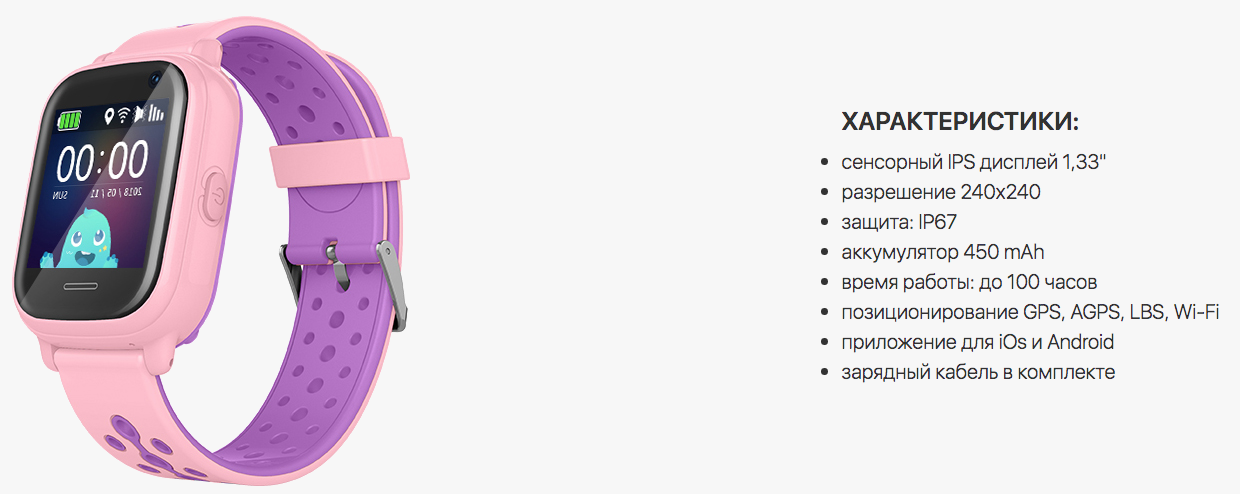
Справка! Специалисты также рекомендуют приложение SeTracker 2.
Многие смарт-часы автоматически определяют область геолокации после установки. При необходимости местоположение устанавливается самостоятельно, в дальнейшем подключается автоматическое определение.
Следующим этапом является заполнение формы:
- Ввод IDregis_code. Он указывается на задней панели часов и состоит из 10 чисел. Номер можно ввести вручную или применив QR-сканер.
- Указание логина родительского аккаунта. Он должен содержать минимум 4 символа.
- Ввод имени детского смарт-устройства — логина.
- Номер телефона ребёнка. Указывается номер часов.
- Ввод пароля — минимум 6 символов.
- Повторное введение пароля.
- Кнопка «ОК».
После проведения данной процедуры можно приступать к настройке программы.
Настройка приложения
Процесс управления помогает зарегистрировать необходимые номера телефонов, отрегулировать частоту получения данных о местоположении, запустить работу разделов навигатора или геозоны. Запись номеров близких осуществляется через приложение. Сами номера записываются в порядке значимости, в национальном формате. Каждый записанный номер необходимо прозвонить, нажав тревожную кнопку.
Запись номеров близких осуществляется через приложение. Сами номера записываются в порядке значимости, в национальном формате. Каждый записанный номер необходимо прозвонить, нажав тревожную кнопку.
Многие модели оснащены функцией СМС-сообщений. Для её активации необходимо указать номер телефона, доступного для получения уведомлений. Это позволит вовремя узнать, если ребёнок внезапно снял аксессуар с руки.
Функция удалённого выключения сообщит о попытке выключения устройства. При активации программы отключить часы, можно будет только после изъятия сим-карты из порта. В разделе «Геолокации» устанавливаются безопасные для нахождения ребёнка зоны. Большинство моделей допускает 2 подобных зоны. При выходе с данного участка родитель получит соответствующее уведомление.
Справка! При необходимости потребуется установить карты необходимого региона.
Дополнением для «Геолокации» служит раздел «Язык и время». Здесь указывается регион проживания, настраивается выбор языка, времени и даты после включения прибора.
«Режим работы» считается одной из наиболее полезных функций, имеющихся на детских смарт-часах. Он позволяет получать сообщения о местонахождении ребёнка. Производители предлагают своим клиентам 3 варианта:
- каждая минута;
- каждые 10 минут;
- каждый час.
Следует учесть, что получение уведомление ежеминутно может стать причиной быстрого расхода батареи. Оптимальным вариантом будет выбор — каждые 60 минут. При временном отсутствии сигнала в помещении функция «Отчёты» известит о последнем месте пребывания ребёнка, которое было отмечено навигатором.
Современные умные устройства помогают поддерживать связь с близкими людьми в режиме реального времени. Одним из таких многофункциональных устройств являются смарт-часы. Они позволят каждому родителю узнать о перемещениях своего ребёнка и вовремя получить извещение о возможной опасности. Для стабильной работы необходимо правильно осуществить настройку.
Видеоинструкция
Лучшие детские смарт часы Q90.» src=»https://www.youtube.com/embed/PRbIilgn7ac?feature=oembed» frameborder=»0″ allow=»accelerometer; autoplay; clipboard-write; encrypted-media; gyroscope; picture-in-picture» allowfullscreen=»»/>Источники
- https://itpolza.com/kak-pravilno-nastroit-detskie-smart-chasy/
- https://zen.yandex.com/media/geozon/kak-nastroit-detskie-umnye-chasy-5f0b1cacfb44ae545469a7de
- https://fitnessbraslet.com/kids/nastroit-detskie-chasi-instruktia.html
- https://reedr.ru/elektronika/kak-podklyuchit-detskie-smart-chasy-k-telefonu/
Инструкция по использованию Smart Baby Watch Q50
ГлавнаяОбзоры
Средняя оценка+18
Сохранить в закладкиСохраненоУдалено 53
Средняя оценка+18
26 230232
Детские умные часы Smart Baby Watch Q50 с GPS трекером, или, как их еще называют, Wonlex Q50, достаточно популярны среди родителей. Однако некоторые пользователи могут столкнуться со сложностями в первоначальной настройке. Наша инструкция на русском языке ответит на самые распространенные вопросы: как настроить детские смарт-часы с GPS Q50, как подключить к смартфону, как установить время на часах, а также мы поможем вам подготовить гаджет к эксплуатации.
Однако некоторые пользователи могут столкнуться со сложностями в первоначальной настройке. Наша инструкция на русском языке ответит на самые распространенные вопросы: как настроить детские смарт-часы с GPS Q50, как подключить к смартфону, как установить время на часах, а также мы поможем вам подготовить гаджет к эксплуатации.
Содержание страницы
- 1 Как пользоваться часами Q50
- 1.1 Вставляем сим карту
- 2 Предназначение кнопок
- 2.1 Как звонить c Q50
- 3 Обозначения на дисплее
- 4 Как зарегистрировать Smart Baby Watch в приложении
- 5 Настройка умных часов Q50 в приложении SeTracker
- 5.1 Голосовые сообщения и поощрения
- 6 Видео: как настроить Q50 в приложении Setracker
- 7 Часто задаваемые вопросы пользователей
- 7.1 Сколько нужно интернета?
- 7.2 Как быстро садится батарея?
- 7.3 Как сбросить на заводские настройки?
- 7.4 Как установить время?
- 7.5 Как включить GPS на часах?
- 7.

- 7.7 Как выключить Q50?
- 8 Проблемы с подключением Smart Baby Watch Q50 к Интернету
- 9 Проблемы с определением местоположения Smart Baby Watch Q50
Как пользоваться часами Q50
Прежде, чем использовать Baby Watch, их необходимо настроить. Подготовка к работе и настройка часов Q50 не займет много времени.
Кроме самого устройства, вам понадобится:
- Сим карта стандарта Micro-SIM с положительным балансом
- Смартфон или планшет с постоянным выходом в Интернет
Вставляем сим карту
- Активируйте сим карту с помощью смартфона или обычного телефона
- Отключите на карте запрос PIN-кода и автоматическую загрузку меню оператора
- Пополните счёт и убедитесь, что баланс положительный
- Активируйте услугу Интернета на симке (необязательно 3G, предпочтительнее безлимитный 2G (GPRS/EDGE).
- Вставьте SIM-карту в слот, затем включите часы. Чтобы установить симку, придется их разобрать, как показано на изображениях ниже.

Впоследствии вы сможете пополнять счет удаленно через приложение своего банка, интернет-платежи или с помощью скретч-карт.
Главное — сохраните номер часов.
Предназначение кнопок
Часы имеют вид плотного браслета с дисплеем, тремя кнопками справа и одной слева, рядом с которой под крышкой находится USB-порт для зарядки.
Первая кнопка — одна из основных функциональных. С помощью нее можно совершить вызов на первый запрограммированный “горячий” номер долгим нажатием на нее. Также это клавиша увеличения громкости и способ передвижения вверх по телефонной книге.
Вторая кнопка тоже служит для исходящих звонков. Удержание этой кнопки совершит звонок второму запрограммированному абоненту. Короткое нажатие вызывает список контактов и реализует продвижение вниз по ней. Когда ребенок передвигается по списку контактов, позвонить на выбранный номер можно длинным нажатием на эту кнопку.
Третья кнопка — включение/выключение и сброс вызова. Ее также надо удерживать, чтобы записать голосовое сообщение. Стоит отметить, что голосовые СМС со смартфона родителя передаются на часы с помощью интернета через приложение (подобно чату), а не посредством мобильного оператора.
Ее также надо удерживать, чтобы записать голосовое сообщение. Стоит отметить, что голосовые СМС со смартфона родителя передаются на часы с помощью интернета через приложение (подобно чату), а не посредством мобильного оператора.
SOS-кнопка (слева): на нее достаточно нажать в экстренном случае, чтобы часы начали связываться с телефонами самых близких людей и отправлять сигнал. Эти номера не надо выбирать или набирать, они заранее заданы через приложение.
Как звонить c Q50
Через телефонную книгу:
- нажимаем кнопку №2, попадаем в телефонную книгу
- выбираем абонента, передвигаясь по списку контактов кнопками №1 и №2
- останавливаемся на выбранном номере
- удерживаем кнопку №2 — идет вызов
Быстрый вызов (кнопка №1 — мама, кнопка №2 — папа):
- жмем и удерживаем первую или вторую кнопку до совершения вызова
Обозначения на дисплее
Несмотря на то, что экран устройства черно-белый, он передает всю необходимую информацию: время, количество шагов, дату, состояние сетей, индикатор батареи, наличие голосовых сообщений и другие обозначения в виде значков. Чтобы вам было легче разобраться в обозначениях, посмотрите таблицу:
Чтобы вам было легче разобраться в обозначениях, посмотрите таблицу:
Как зарегистрировать Smart Baby Watch в приложении
Чтобы зарегистрировать часы, их необходимо подключить к родительскому смартфону через программное обеспечение. Какая программа для часов Q50 лучше, однозначно ответить трудно: у каждого пользователя свои предпочтения. По сути все программы-маяки работают идентично. Мы советуем бесплатное ПО под названием SeTracker 2. Здесь проходится несложная процедура регистрации.
Официальное приложение для часов Q50 доступно для iPhone и Android смартфонов. Через него вы можете связываться с ребенком, отслеживать местоположение по GPS или отправить голосовое сообщение.
- Войдите в магазин программ AppStore или Google Play
- Наберите в поиске “SeTracker 2”
- Установите официальное приложение SeTracker 2
- Запустите приложение
- Выберите свой регион (в нашем случае — Европа и Африка) и язык
- Нажмите кнопку «Регистрация» и заполните все поля данными
- Лицензия.
 Здесь вводится идентификационный код устройства, который нанесен на наклейку, приклеенную к задней стороне корпуса часов или на упаковочную коробку. Эту комбинацию цифр еще называют ID кодом. Не спутайте его с IMEI, который также может быть указан на другой наклейке. Если имеется QR-код, лучше его отсканировать, нажав на значок скана в поле «лицензия» с правой стороны.
Здесь вводится идентификационный код устройства, который нанесен на наклейку, приклеенную к задней стороне корпуса часов или на упаковочную коробку. Эту комбинацию цифр еще называют ID кодом. Не спутайте его с IMEI, который также может быть указан на другой наклейке. Если имеется QR-код, лучше его отсканировать, нажав на значок скана в поле «лицензия» с правой стороны. - Счет. Адрес вашей электронной почты для регистрации. Это также логин. Еще он нужен в случае восстановления пароля, если вы его забудете.
- Кличка. Никнейм или имя владельца устройства. Имеет длину от 4 до 16 символов, может включать в себя буквы латинского алфавита.
- Пароль. Он может состоять только из цифр и латинских букв. Его длина — от 6 до 12 символов. Надежно запомните его или запишите.
- Подтверждение пароля. Приложение для Smart Baby Watch потребует от вас повторный ввод пароля, чтобы гарантировать, что вы его запомнили или записали.

После заполнения полей необходимой информацией, еще раз укажите регион Европа и Африка.
После всех этих процедур смартфон и часы соединятся автоматически. Если телефон не видит часы или вы столкнулись с другими трудностями, советуем почитать Решение проблем при использовании детских умных часов.
Настройка умных часов Q50 в приложении SeTracker
Приложение SeTracker – основной инструмент контроля и управления. Через него вы можете задать все необходимые настройки Q50.
- SOS-номера. Здесь вы прописываете номера самых близких для ребенка людей (родителей или других родственников). Записывать их нужно в 10-значном (национальном) формате, без международного кода. Если нажать на часах кнопку SOS, то устройство будет по очереди звонить этим абонентам.
- Обратный звонок. Под этим названием прячется настоящий режим прослушки. Когда вы желаете услышать, чем занимается ваш ребенок, вы набираете его из приложения, и устройство перезванивает на указанный номер.
 Во время работы прослушки Q50 не будут реагировать на команды. Ребенок может расценить это как поломку устройства. Однако более продвинутые дети могут по отсутствию реакции понять, что их слушают. Поэтому применяйте этот режим осторожно.
Во время работы прослушки Q50 не будут реагировать на команды. Ребенок может расценить это как поломку устройства. Однако более продвинутые дети могут по отсутствию реакции понять, что их слушают. Поэтому применяйте этот режим осторожно. - Режим работы. Здесь можно выбрать частоту отправки данных GPS на ваше устройство. Чем чаще передавать GPS-информацию, тем точнее вы будете знать, где ваш ребенок находится. Но из-за этой функции быстро садится батарея. Доступны 3 варианта отправки GPS-данных: раз в минуту, раз в десять минут или раз в час.
- Отчёты. Этот раздел поможет вам, когда ребенок заходит в помещение и теряет сигнал GPS. В этот момент часы переключаются в режим LBS (определение местоположения по сигналу базовых станций связи), отчего точность снижается. В разделе «Отчеты» можно увидеть последнюю зафиксированную по GPS локацию (обычно это место входа в помещение).
- Настройка SMS. Введите здесь номер телефона, на который Q50 будет отправлять SMS в экстренных случаях (например, если они были сняты с запястья, ребенок вышел из безопасной зоны или нажимает кнопку SOS).
 Если вы не вводили свои контакты в пункте «прослушка», в этом случае часы будут использовать номер из данного раздела, чтобы перезвонить на него.
Если вы не вводили свои контакты в пункте «прослушка», в этом случае часы будут использовать номер из данного раздела, чтобы перезвонить на него. - Контакты. Q50 имеют встроенный фильтр типа «белый список»: они принимают звонки только от определенных контактов, остальные отклоняются. Контактные номера, которым разрешено связываться с часами, задаются в этом разделе. Как и обычно, сохранять их надо в национальном 10-значном формате.
- Телефон. Baby Watch могут совершать и исходящие звонки, однако телефоны, на которые с них можно звонить, тоже строго задаются в приложении. Абоненты выбираются из списка кнопкой 2.
- Язык и время. В этом пункте нужно установить время, выбрать язык и местоположение. Когда часы подключаются к Интернету, они сами подгружают данные о точном времени.
Голосовые сообщения и поощрения
Через свой смартфон вы можете не только звонить на детское устройство или принимать звонки, но и отправить голосовое сообщение. Собственной памяти часов достаточно для приема и хранения сообщений. Ребенок сможет прослушать сообщение тогда, когда окажется на связи, и тогда же сможет записать и отправить ответ.
Собственной памяти часов достаточно для приема и хранения сообщений. Ребенок сможет прослушать сообщение тогда, когда окажется на связи, и тогда же сможет записать и отправить ответ.
Еще одна приятная возможность — отправка наград, или поощрительных сердечек. Так вы сможете в одно касание сказать «спасибо» или просто показать, что вы любите сына или дочь. Как отправлять, читайте тут.
Видео: как настроить Q50 в приложении Setracker
Часто задаваемые вопросы пользователей
Перед тем, как эксплуатировать устройство, некоторые родители ищут информацию в сети, чтобы заведомо знать, с чем им придется столкнуться во время его использования. Мы предлагаем ознакомиться с самыми распространенными вопросами пользователей.
Сколько нужно интернета?
Для того, чтобы передавать данные в приложение, а также получать через программу команды, Q50 используют мобильный интернет SIM-карты.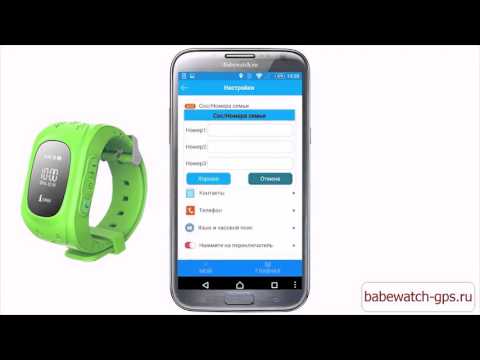 Из расчета на один месяц, по информации производителя Wonlex, им необходимо 30 Мб интернет-трафика. По отзывам пользователей, они потребляют минимальный объем трафика: в течение 10 минут по 2 Кб за одну передачу + внеплановые запросы — от 4 Кб до 91 Кб.
Из расчета на один месяц, по информации производителя Wonlex, им необходимо 30 Мб интернет-трафика. По отзывам пользователей, они потребляют минимальный объем трафика: в течение 10 минут по 2 Кб за одну передачу + внеплановые запросы — от 4 Кб до 91 Кб.
Как быстро садится батарея?
По заявлению производителя, заряд Q50 должен продлиться до 4-х дней в режиме ожидания и до 6 ч в режиме разговора. Но вы должны учитывать, что если при определении местонахождения ребенка устройство использует GPS, время жизни батареи значительно сокращается, особенно если выставлен режим обновления сигнала каждую минуту. Как альтернативу, можно пользоваться LBS. Что это такое, читайте здесь.
Как сбросить на заводские настройки?
Сбросить Q50 к заводским настройкам можно с помощью смс-команды, которая отправляется на телефонный номер в часах в виде комбинации pw,123456,factory#.
Как установить время?
Когда вы подключаете часики к своему смартфону посредством установленного программного обеспечения, время должно выставиться в них автоматически через интернет. Но если этого не произошло, вы также можете использовать СМС-команду, отправив ее со своего телефона на номер Baby Watch. В тексте сообщения наберите комбинацию pw,123456,time,Час.Минута.Секунда,date,Год.Месяц.День#.
Но если этого не произошло, вы также можете использовать СМС-команду, отправив ее со своего телефона на номер Baby Watch. В тексте сообщения наберите комбинацию pw,123456,time,Час.Минута.Секунда,date,Год.Месяц.День#.
Например: pw,123456,time,18.46.59,date,2017.09.17#.
Основным способом выставить время на Q50 является правильная настройка в Setracker в разделе “Язык и Время”. Подробно с иллюстрациями смотрите здесь.
Как включить GPS на часах?
Включить GPS в Q50 не получится, потому как это не предусмотрено. Эта встроенная технология работает постоянно и автоматически ищет спутник, когда устройство находится на открытом воздухе. Если GPS не работает, значит, Baby Watch не словили сигнал спутника в условиях закрытого пространства.
Как заряжать?
Зарядить детские часы можно от зарядного устройства типа micro-USB, которое идет в комплекте от ноутбука или ПК. Поскольку аккумулятор в них малой ёмкости (420 мАч), он быстро набирает заряд даже от не очень мощного источника. Не используйте зарядные устройства быстрой зарядки и не заряжайте от сети, чтобы не перегрузить и не испортить аккумулятор.
Не используйте зарядные устройства быстрой зарядки и не заряжайте от сети, чтобы не перегрузить и не испортить аккумулятор.
Если часы не заряжаются, значит, нужно установить причины: испортился аккумулятор, намокла батарея или повреждены контакты. В этом случае стоит обратиться в ремонт. Нередко причина может кроиться в испорченном проводе для зарядки.
Иногда для того, чтобы во время заряда увидеть индикатор, необходимо, чтобы аккумулятор набрал немного энергии. Не стоит сразу выдергивать и снова вставлять USB-шнур в устройство. Подождите некоторое время.
Как выключить Q50?
Чтобы ребенок случайно не выключил часы кнопкой, эта функция деактивирована. С помощью кнопки вкл/выкл их можно отключить только в том случае, если не вставлена SIM-карта. Выключить Q50 можно в приложении через пункт меню «Удаленное отключение» или отправкой на их номер смс-команды pw,123456,poweroff#.
Существуют и другие СМС-команды, которые служат помощником в настройках подобного плана, когда устройство выходит из строя или сбиваются какие-либо параметры. С помощью отсылки этих сообщений можно, например, получить координаты GPS или перезагрузить Q50, а также проверить IMEI или сменить пароль. Подробную таблицу вы найдете в статье СМС команды для часов Smart Baby Watch Q50.
С помощью отсылки этих сообщений можно, например, получить координаты GPS или перезагрузить Q50, а также проверить IMEI или сменить пароль. Подробную таблицу вы найдете в статье СМС команды для часов Smart Baby Watch Q50.
Проблемы с подключением Smart Baby Watch Q50 к Интернету
Возможно, если SIM-карта была приобретена специально для Q50 и не использовалась во «взрослом» устройстве, вам придется настроить на ней Интернет. Для этого надо отправить на телефонный номер часов специальное служебное SMS-сообщение. Цифры 123456 не заменяют какие-то другие сочетания, а используются «как есть».
Для России:
МТС: pw,123456,apn,internet.mts.ru,mts,mts#
БиЛайн: pw,123456,apn,internet.beeline.ru,beeline,beeline#
Мегафон: pw,123456,apn,internet,gdata,gdata#
Теле2: pw,123456,apn,internet.tele2.ru#
Ета: pw,123456,apn,internet.yota#
СМАРТС: pw,123456,apn,internet.smarts.ru#
БайкалВестКом: pw,123456,apn,inet.bwc.ru,bwc,bwc#
Мотив: pw,123456,apn,inet. ycc.ru,motiv#
ycc.ru,motiv#
Для Украины:
Киевстар: pw,123456,apn,www.ab.kyivstar.net#
Лайф: pw,123456,apn,internet#
МТС: pw,123456,apn,internet#
После того, как часы получат смс-команды и применят их, на ваш телефон должно прийти ответное сообщение. Это значит, что настройка прошла успешно. Теперь перезагрузите (выключите и включите) Q50. Теперь Интернет на них должен работать корректно.
Если ответное SMS не приходит долгое время, попробуйте отправить команду снова, но цифры 123456 замените на 523681.
Рекомендуем также регулярно проверять состояние счета и наличие Интернет-соединения.
Проблемы с определением местоположения Smart Baby Watch Q50
В некоторых случаях часы Q50 неправильно показывают местоположение по GPS. Родители видят на карте, что их ребенок находится где-то в Китае. Это может значить, что вы могли пропустить такой важный шаг, как определение часового пояса и языка, которые настраиваются в приложении.
В настройках SeTracker выберите верный часовой пояс (для Украины это GMT+2 или GMT+3, для России – в зависимости от региона) и русский язык. После этого местоположение будет определяться с помощью GPS корректно.
После этого местоположение будет определяться с помощью GPS корректно.
Поскольку практически все модели Smart Baby Watch идентичны, любые возникшие проблемы можно решить тем или иным стандартным способом. В этом вам поможет статья Решение проблем при использовании детских умных часов.
Если у вас возникли вопросы по настройке детских часов Smart Baby Watch Q50 (Wonlex), задавайте их в комментариях, мы постараемся на них ответить.
- Была ли полезной информация ?
- ДаНет
Детские смарт часы-телефон инструкция: как настроить и подключить
фото Как настроить смарт часы детскиеКак настроить смарт часы детские? Не так уж и сложно с нашей подробной инструкцией, выполняйте всё поэтапно!
Сегодня платформа перфлюенс пользуется очень большой популярностью. Все подробности можно узнать на compuzilla.ru.
1. Выберите SIM-карту сети GSM. Пожалуйста, выключите устройство перед установкой карты. SIM-карта часов должна иметь функции GPRS и идентификации вызывающего абонента. Установите приложение GPS Tracker на свой телефон.
Установите приложение GPS Tracker на свой телефон.
- Активировать сим-карту, поставив в обычный телефон;
- Отключить запрос пин-кода и загрузку меню;
- Пополнить счет и ждать, когда деньги поступят на баланс;
- Подключится к интернету на симке, выбрав 2G (EDGE) для старых версий или 3G для новых;
- Вынуть карточку из телефона и установить в часы.
Как вставить карточку? Отверткой из комплекта открыть крышку, вынуть батарею. Вставить сим-карту. Установить на место аккумулятор. Закрыть крышку и завинтить болты. Карточка установлена.
2. Функции и особенности
- GPS и связь с базовой станцией
- Мобильный телефон или компьютерная сервисная платформа GPRS, модель с двойным управлением
- GPRS монитор местоположения в реальном времени
- Двухсторонняя связь
- Монитор здоровья
- Отслеживание местоположения
- Часы и будильник
- Настройка безопасной зоны
- SOS аварийное оповещение
- Смотреть предупреждение об удалении
- Сигнализация низкой мощности
- Дистанционное отключение
3. Кнопки и особенности
Кнопки и особенности
4. Экран дисплея
5. Инструкция по эксплуатации
5.1 ПРИЛОЖЕНИЕ Регистрация
Найти подходящее приложение для Smart Baby Watch и установить его на телефоне. Популярностью пользуется программа SeTracker 2, которую можно установить бесплатно. Она имеет много дополнительных функций, а процесс регистрации там простой. Приложение для часов Smart Baby Watch предназначено для Android и iOS. Главное требование – наличие устойчивого интернет-сигнала. Чтобы установить программу, заходят в Play Market или AppStore. Ищут SeTracker и скачивают ее.
Перед входом в систему устройство необходимо зарегистрировать вручную. Идентификатор для регистрации можно получить, отсканировав штрих-код внизу страницы или введя вручную. Имя пользователя должно содержать не менее 4 символов (буквенно-цифровой символ, только комбинации). Идентификатор и имя пользователя уникальны и не могут быть повторены. Вся остальная информация может быть введена вручную. Также возможно сменить пароль.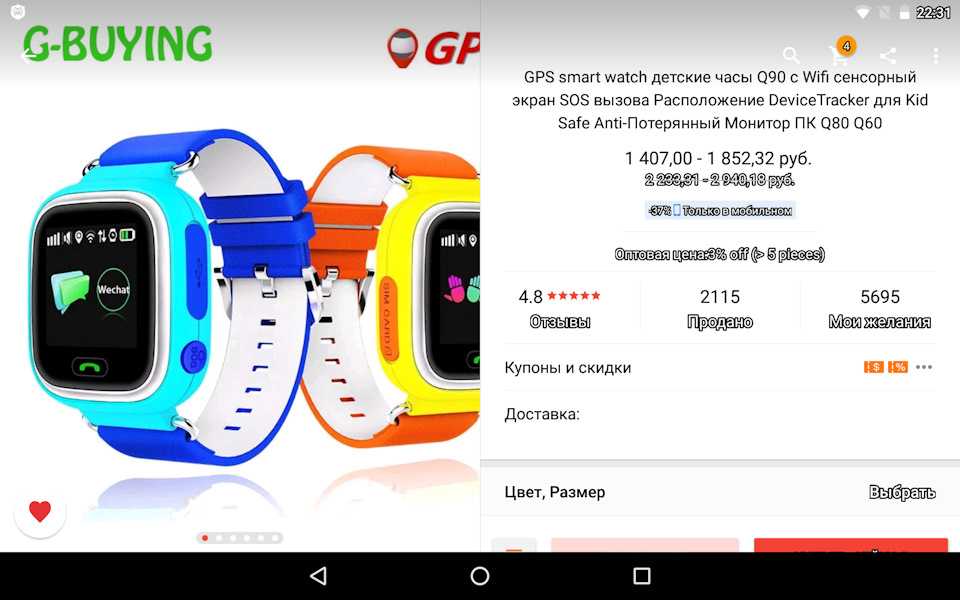 Пример регистрации показан ниже:
Пример регистрации показан ниже:
5.2 Войти
5.2.1 Меню приложения
После того, как вы завершили регистрацию, вы можете ввести свой номер счета и пароль, нажать «Войти» и войти в главное меню. Главное меню будет показано ниже:
Особенность Инструкции:
1 — двусторонняя связь: подключите телефон к часам GPS. Как только индикатор показывает активацию, включите функцию записи. Приложение начнет записывать и отправлять звуковые заметки на часы. Самая длинная запись голоса может длиться до 15 секунд. Короткое нажатие на кнопку SOS для воспроизведения записи. Чтобы прослушать запись, нажмите и удерживайте кнопку ON, отпустите, а затем отправьте записанную звуковую заметку. Терминал APP покажет быстрое сообщение. Время получения сообщений может варьироваться в зависимости от поставщиков услуг.
2 — Карта: в режиме реального времени проверьте местоположение часов. В меню карты отображаются часы и положение мобильного телефона приложения. Часы начнут отсчитывать в течение 3 минут, щелкнув «местоположение». Интервал загрузки — 3 с. Через 3 минуты он вернется к стандартному стилю работы. Мы можем узнать схему расположения часов в режиме реального времени в меню карты. Когда значок местоположения красный, это местоположение GPS, желтый — местоположение LBS.
Интервал загрузки — 3 с. Через 3 минуты он вернется к стандартному стилю работы. Мы можем узнать схему расположения часов в режиме реального времени в меню карты. Когда значок местоположения красный, это местоположение GPS, желтый — местоположение LBS.
3 — Настройка: Настройки параметров для GPS Kids Smart Watch
① Установить номер телефона SOS: можно установить 3 номера телефона. Он будет предупрежден через 3S, если в экстренной ситуации нажать клавишу SOS. Позвоните на номер 3 периодического телефона. Если никто не ответит, все закончится через два хода.
② Монитор. Обычно номер телефона родителей устанавливается в качестве номера монитора. После подтверждения часы инициативно набирают номер монитора, но часы не слышат звук с телефона. Таким образом, телефон может контролировать часы
TimeНе мешающее время: три времени защищают все звонки.
PromptСообщение подсказки: Низкое напряжение, SOS, три вида аварийных сообщений переключаются при выключении часов.
AddressДетский список адресов: 10 телефонных номеров для звонков на часы.
BookТелефонная книга: в часах можно установить 10 телефонных номеров. Эти 10 номеров можно набрать, чтобы смотреть в двух направлениях.
Work Восстановить рабочую модель по умолчанию: Рабочая модель по умолчанию — открыть приложение в течение 24 часов, интервал загрузки — 10 минут.
⑧ выключить: он не может нажать кнопку «ВЫКЛ», чтобы выключить часы, как только они начнут работать нормально. Только через приложение для дистанционного выключения ⑷ Безопасная зона: наименьший радиус забора составляет 500 м. Оповещение будет происходить, когда за внутренним забором наружу ward Награда за теплое сердце: выберите количество красных сердец, нажмите, чтобы отправить, чтобы посмотреть, он покажет теплое сердце и цифры. AlarmСигнализация для часов: доступна 3-х часовая сигнализация, а также вы можете выбрать модель часов в соответствии с вашими потребностями. E Ищите часы: отправьте команду, когда часы не под рукой, часы будут звонить в течение 1 минуты, чтобы вы могли их узнать. Нажмите любую клавишу, чтобы остановить это. Клиенты могут знать, что другие функции будут введены в меню «MINE» и «HELP».
Нажмите любую клавишу, чтобы остановить это. Клиенты могут знать, что другие функции будут введены в меню «MINE» и «HELP».
5.2.2 Меню учетной записи
«ПОМОЩЬ» документ описывает детали всей функции. Клиент может пройти через это.
5.3 Смотреть инструкцию
Клиент получит оповещение, когда это произойдет с часов. Телефон клиента нажмите на предупреждение и войдите в главное меню приложения, чтобы проверить детали в информационном центре.
6. Рабочая модель наблюдения Три базовые рабочие модели: Обычная модель, Модель энергосбережения, Модель местоположения в реальном времени. Разные модели имеют разное время загрузки. Клиент может установить рабочую модель в зависимости от потребностей. Обычная модель: интервал загрузки 600 с; Модель энергосбережения: интервал загрузки 3600 с; Модель в реальном времени: интервал времени загрузки 60 с.
7. Смотрите относительные инструкции
7.1 Смотреть экстренное предупреждение SOS Длительно нажмите кнопку SOS в течение 3 секунд. Он будет отображать SOS на экране. Часы будут в состоянии тревоги. Круговой набор 3 номеров SOS для двух поворотов. Он остановится, когда ответит на вызов. Если нет, он будет продолжаться до тех пор, пока оба не перевернутся. Наблюдатель может отправить сообщение на номер монитора (состояние по умолчанию «выключено»). Также отправьте уведомление о предупреждении в приложение.
Он будет отображать SOS на экране. Часы будут в состоянии тревоги. Круговой набор 3 номеров SOS для двух поворотов. Он остановится, когда ответит на вызов. Если нет, он будет продолжаться до тех пор, пока оба не перевернутся. Наблюдатель может отправить сообщение на номер монитора (состояние по умолчанию «выключено»). Также отправьте уведомление о предупреждении в приложение.
7.2 Снять предупреждение о запястье. На ремешке для часов находится датчик. Он будет предупрежден, если вы не наденете часы хотя бы на 3 минуты. Часы отправляют предупреждающее сообщение на номер монитора (по умолчанию состояние «выключено»). В это же время отправляется оповещение о предупреждении в приложение. Часы должны удалить символ.
7.3 Предупреждение о низком энергопотреблении Батарея часов отображается в процентах. Когда значение ниже 20%, произойдет оповещение. Часы отправляют предупреждающее сообщение на номер монитора (состояние по умолчанию «выключено»). В это же время отправляется уведомление о предупреждении в приложение.
7.4 Здоровье
7.4.1 Количество шагов Внутри часов находится 3D-датчик. Он будет считать шаги умными во время работы или бега. Клиенты могут узнать свое спортивное состояние из приложения.
7.4.2 Качество сна В зависимости от частоты и диапазона смены часов, чтобы судить о качестве сна клиента. Время проверки по умолчанию — с 22:00 до 7:00 второго дня. Относительную дату можно узнать из терминала APP.
7.4.3 Объем упражнений По шагам, количеству шагов и весу для расчета. Шаги и вес могут быть введены.
7.4.4 Спортивное путешествие Результат расчета по количеству шагов и шагов. Можно задавать шаги
7.5 Интер-телефон Длительно нажмите кнопку «ON» для записи, отпустите, чтобы отправить голос в приложение. При получении голоса будет один голосовой символ. Коротко нажмите SOS, чтобы воспроизвести голос. Символ исчезнет после завершения.
7.6 Голосовой монитор Часы должны сначала установить номер монитора. После того, как подать команду голосового монитора, наберите контролируемый номер. Это односторонний разговор.
Это односторонний разговор.
7.7 Выключение Вы можете нажать кнопку OFF, дистанционное выключение из приложения и выключить питание без карты.
7.8. Семейный набор. Имеется 2 семейных набора. При длительном нажатии. Семейство № 1, соответствующее номеру SOS1. Семейство №2, соответствующее номеру SOS2.
7.9 Список адресов 10 телефонных номеров доступны для установки. И эти телефонные номера можно набрать, чтобы посмотреть. Реализовать двусторонний разговор. 8 Устранение неисправностей 1) SIM-карта внутри часов GSM или нет, например, телекоммуникации не поддерживают.
2) SIM-карта открывает трафик данных, трафик данных должен быть совместим с 2g часов, в настоящее время только 2g трафика данных.
3) параметры сервера, а именно IP и порт, идентификатор правильный, мы должны убедиться в том, что заводской идентификатор идентификатора штрих-кода отслеживает отправленные записи, клиенты могут редактировать свои собственные текстовые сообщения мобильного телефона. установленное питание, смс должен быть на английском языке), если агенты не понимают, можете спросить.
4) не зарегистрированы в двух ситуациях: быстрый номер устройства не существует или номер устройства был зарегистрирован, должны найти агентов обработки; b Совет учетной записи, которая уже зарегистрирована, учетная запись была зарегистрирована, клиент может просто изменить учетную запись
Загрузите приложение для Android и iOS для мобильного телефона, отсканировав код выше.
10510 Детские GPS часы Smart Baby Watch S6
Как зарегистрироваться в приложении SeTracker ?
- Нажмите кнопку «регистрация» в правом верхнем углу
- Введите всю необходимую информацию:
- Введите ID часов, он же Reg Code. Поставляется вместе с часами. Обычно находиться на задней крышке, на батерее или на коробке.
 Состоит из 10 или 15 цифр.
Состоит из 10 или 15 цифр. - Придумайте уникальный логин, который будет использоваться для входа в приложение. Логин должен состоять из латинскими букв. Например, можно использовать e-mail.
- Введите имя ребенка (латинскими буквами).
- Придумайте уникальный пароль, который будет использоваться для входа в приложение Ситрекер.
- Повторите пароль.
- Установите русский Язык.
- Выберите регион: Европа и Африка.
- Введите ID часов, он же Reg Code. Поставляется вместе с часами. Обычно находиться на задней крышке, на батерее или на коробке.
- После ввода всех данных, нажмите кнопку ОК – внизу экрана.
Могут ли несколько человек управлять часами одновременно?
Одними часами, а точнее, одной учетной записью SeTracker, могут управлять неограниченное количество человек — например, несколько родителей в семье. При этом, регистрировать часы заново и создавать новую учетную запись каждый раз не нужно. Достаточно только:
- Скачать приложение SeTracker 2 на смартфон другого пользователя
- Войти в приложение, используя уже имеющиеся учетные данные — логин и пароль.

Как зарегистрировать несколько часов в одну учетную запись?
Иногда, очень удобно использовать несколько часов в одном аккаунте SeTracker, например когда есть несколько детей с умными часами в одной семье.
Чтобы переключаться между часами в пределах одного аккаунта, используйте кнопку «тумблер» на главном экране приложения .
Основной интерфейс приложения SeTracker2
Основной экран — основная рабочая область приложения — содержит карту для определения местоположения ребенка, а также кнопки на дополнительные настройки и опции.
Приложение SeTracker обменивается данными с Вашими смарт часами посредствам интернета.
Настраивать приложение Ситрекер нужно только после того как:
1) регистрация часов в приложении пройдена
2) в часы вставлена активная сим карта с интернетом
Если у Вас есть проблемы в работе часов или приложения — перейдите в технический раздел SeTracker.
С чего начать? Первая настройка SeTracker
Итак, предлагаем начать настройку с самого необходимого — это установки времени на часах, а также заполнения всей необходимой информации и первоначальной настройке.
Настройте время и язык
- Перейдите в меню настройки, затем в пункт меню Язык и время.
- Выберите часовой пояс GMT +2:00 и русский язык. При необходимости включите ползунок «летнее время», если время сейчас летнее.
- Для завершения установки нажмите кнопку ОК. После чего команда будет отправлена на часы и дата и время на часах должны автоматически измениться.
Установите SOS номера
- Перейдите в пункт меню Настройки — SOS номера родных
- Введите до трех SOS номеров родных в формате из 10 цифр (без кода страны) и нажмите кнопку ОК.
Удерживайте кнопку SOS на часах не менее 3 секунд, чтобы совершить SOS вызов. Часы будут звонить на установленные номера до тех пор, пока кто нибудь не ответит на сос вызов.
Заполните телефонную книгу
- Перейдите в меню пункт меню Настройки — Телефонная книга
- Введите до 15 номеров контактов в телефонную книгу — имя и номер телефона
- Чтобы завершить установку — нажмите кнопку ОК.
 После чего введенные номера должны появиться в «контактах» на часах
После чего введенные номера должны появиться в «контактах» на часах
На часы к ребенку, могут дозвониться только номера, которые внесены в телефонную книгу или в СОС номера. «Чужие номера» не могут дозвониться к ребенку.
Установите экономный режим
Для экономии заряда батареи, рекомендуем установить экономный режим обновления геолокации — каждые 60 минут.
- Перейдите в пункт меню Настройки — Режим работы геолокации
- Установите режим экономии энергии:каждый 60мин и нажмите кнопку ОК.
При необходимости Вы можете обновить геолокацию вручную, используя кнопку уточнить на основном экране.
Настройте СМС оповещения
При желании, Вы можете получать СМС оповещения о событиях которые происходят на часах:
- Низки заряд
- Сигнал СОС
- Снятие часов с руки (опционально)
- Перейдите в меню пункт меню Настройки — Настройка сообщений
- Установите нужные ползунки в положение вкл, и введите свой номер телефона в формате из 10 цифр (без кода страны) и нажмите кнопку ОК
Внимание! Плата за СМС сообщения будет взиматься по тарифам вашего оператора.
Совет: Вы также можете настроить бесплатные уведомления о событиях, которые будут всплывать на вашем смартфоне. Для этого в настройках своего телефона вам нужно разрешить всплывающие уведомления для приложения SeTracker2.
Как отслеживать местоположение?
Экран с определением местоположения — это основной экран приложения SeTracker2.
- Для того чтобы отследить текущее местоположение — нажмите кнопку «Уточнить»
- После того как команда будет отправлена, ожидайте до 30 секунд пока местоположение обновиться. Об этом будет свидетельствовать текущая дата и время на маячке.
Обращайте внимание на цвет маячка (красный, синий или зеленый) — это будет показывать, каким способом определяется местоположение в данный момент и есть ли погрешность.
Как прослушать детские смарт часы?
Прослушка смарт часов работает по принципу обратного звонка.
- Для того чтобы прослушать часы — перейдите в меню настройки — обратный звонок.

- Введите свой номер телефона (без кода страны) и нажмите кнопку ОК.
- Ожидайте до 30 секунд — часы сами вам перезвонят.
Во время обратного звонка, динамик на часах отключиться, а экран будет оставаться темным.
Просматривайте маршруты перемещений на карте
В меню отчеты вы можете просматривать маршруты перемещений ребенка за определенный отрезок времени.
- Перейдите в раздел отчеты главного экрана SeTracker
- Установите нужный интервал времени вверху экрана
- Нажмите кнопку маршрут, чтобы посмотреть на карте как перемещался ребенок
Обращайте внимание на цвет точек в построенном маршруте на карте. Это будет показывать каким способом определялось местоположение в тот момент.
Чтоб исключить погрешности, советуем перед построением маршрута отключать ползунок LBS в меню настройки.
Устанавливайте геозоны
Геозоны нужны для контроля передвижения ребенка. Например, вы можете установить зону безопасности с радиусом 1КМ, и когда ребенок выйдет за ее пределы — вы получите уведомление.
Например, вы можете установить зону безопасности с радиусом 1КМ, и когда ребенок выйдет за ее пределы — вы получите уведомление.
- Чтобы установить геозоны перейдите в меню Зона безопасности и создайте новую геозону с помощью кнопке «+» внизу экрана
- Установите зону безопасности на карте, укажите ее название и установите необходимый радиус.
- Нажмите сохранить и заданная вами геозона будет создана. Теперь когда ребенок выйдет за ее пределы вы получите уведомление.
Советуем устанавливать геозону с радиусом не менее 1КМ (Чтобы небыло ложных LBS срабатываний, в то время когда местоположение будет определятся по LBS
Обменивайтесь голосовыми сообщениями
Можно записать короткое голосовое или текстовое сообщение и оно будет моментально доставлено на часы. При этом на часах раздастся звуковой сигнал, о том что поступило новое сообщение. При необходимости с часов можно ответить на него.
- Перейдите в меню чат внизу главного экрана SeTracker.

- Удерживайте кнопку записи, для того чтобы записать голосовое сообщение
- Отпустите кнопку записи, чтобы отправить записанное сообщение
Также вы можете отправить короткое текстовое сообщение.
Остальные функции SeTracker
«LBS» – включение выключение определение местоположения по вышкам (рекомендуется отключать только при построении отчетов и маршрутов)
«Где найти» – найти часы, при использовании этой функции часы будут издавать звуковой сигнал.
«Удаленное отключение» — удаленное выключение часов из SeTracker.
«Контекстная модель» (опционально) — возможность управления громкостью звонка и установка виброрежима.
«Здоровье» – включение шагомера, счетчика калорий, расстояний и установка времени сна.
«Не беспокоить» – установка временных интервалов в которые нельзя будет дозвониться на часы.
«Сообщения» – уведомления о событиях на часах – срабатывание кнопки сос, датчик снятия с руки, предупреждение о низком заряде.
«Награды» – возможность отправлять поощрения на часы в виде сердечек.
«Удаленная камера» (опционально) – возможность делать удаленные снимки с камеры на часах
«Сердечный ритм» (опционально) – удаленное измерение пульса
Как настроить смарт-часы: инструкция, подключение и функции
https://ria.ru/20220124/smart-chasy-1769306843.html
От приема звонков до оплаты проезда: как настроить смарт-часы
Как настроить смарт-часы: инструкция, подключение и функции
От приема звонков до оплаты проезда: как настроить смарт-часы
Как настроить смарт-часы, правильно подключить их к телефону, инструкция, как установить дату и время и о чем еще нужно не забыть, перед тем как использовать… РИА Новости, 24.01.2022
2022-01-24T21:09
2022-01-24T21:09
2022-01-24T21:25
технологии
гаджеты
apple ios
google android
gps
россия
/html/head/meta[@name=’og:title’]/@content
/html/head/meta[@name=’og:description’]/@content
https://cdnn21. img.ria.ru/images/07e6/01/18/1769316171_0:268:3072:1996_1920x0_80_0_0_23c50f7b251d48eab8997fe75a30c053.jpg
img.ria.ru/images/07e6/01/18/1769316171_0:268:3072:1996_1920x0_80_0_0_23c50f7b251d48eab8997fe75a30c053.jpg
МОСКВА, 24 янв — РИА Новости. Как настроить смарт-часы, правильно подключить их к телефону, инструкция, как установить дату и время и о чем еще нужно не забыть, перед тем как использовать гаджет – в материале РИА Новости.Смарт-часыНаручные смарт-часы – это компактный современный девайс, который может как дополнять смартфон, так и работать автономно, отчасти заменяя его. Сейчас есть множество моделей от разных производителей.ФункцииВ зависимости от бренда и модификации каждые конкретные умные часы отличаются по функционалу, но основные принципы работы у них будут во многом схожими.БазовыеТакие функции есть, как правило, на любых смарт-часах, независимо от производителя:ДополнительныеРазные модели смарт-часов и установленные на них приложения могут предложить множество дополнительных функций:Как подключить смарт-часыЧтобы полноценно использовать девайс, необходимо сначала подключить его к смартфону. Даже если смарт-часы предполагают автономность и имеют слот для сим-карты, их нужно подготовить к работе и настроить.Заряжаем устройствоТолько что купленные смарт-часы, скорее всего, или частично, или полностью разряжены, поэтому, прежде чем приступать к настройке, их необходимо подключить к электросети. Провод и адаптер, как правило, идут в наборе с девайсом. Некоторые модели заряжаются беспроводным способом, с помощью кабеля с магнитным креплением или специальной док-станции.Вставляем сим-картуДля умных часов подойдет сим-карта любого оператора, в зависимости от модели это может быть как micro-SIM, так и nano-SIM. Важно убедиться, что она поддерживает 2G и GPRS — как правило, автономным моделям, например детским, нужна именно такая сеть, чтобы не зависеть от смартфона. Обычно все операторы поддерживают этот базовый формат.Если планируется использовать совсем новую, только что купленную сим-карту, то нужно ее настроить через смартфон, перед тем как вставлять в часы, в частности:После этого можно вставлять «симку» в устройство.
Даже если смарт-часы предполагают автономность и имеют слот для сим-карты, их нужно подготовить к работе и настроить.Заряжаем устройствоТолько что купленные смарт-часы, скорее всего, или частично, или полностью разряжены, поэтому, прежде чем приступать к настройке, их необходимо подключить к электросети. Провод и адаптер, как правило, идут в наборе с девайсом. Некоторые модели заряжаются беспроводным способом, с помощью кабеля с магнитным креплением или специальной док-станции.Вставляем сим-картуДля умных часов подойдет сим-карта любого оператора, в зависимости от модели это может быть как micro-SIM, так и nano-SIM. Важно убедиться, что она поддерживает 2G и GPRS — как правило, автономным моделям, например детским, нужна именно такая сеть, чтобы не зависеть от смартфона. Обычно все операторы поддерживают этот базовый формат.Если планируется использовать совсем новую, только что купленную сим-карту, то нужно ее настроить через смартфон, перед тем как вставлять в часы, в частности:После этого можно вставлять «симку» в устройство. Во многих моделях смарт-часов слот для нее расположен в корпусе сбоку. У некоторых он находится под аккумулятором. В таком случае надо снять заднюю крышку, вытащить батарею, вставить сим-карту в специальный слот и проделать все действия в обратном порядке. Теперь часы можно включить.Скачиваем приложениеЕсли и смартфон, и часы — одного производителя и с общей операционной системой, то потребуется лишь установить на телефон специальное приложение, которое позволит передать всю необходимую информацию на девайс. В инструкции к каждой модели указано, какая именно программа требуется и где ее скачать. На Android и iOS искать нужно в магазинах приложений — Google Play Market и App Store соответственно.Синхронизируем со смартфономКогда необходимая программа скачана и установлена на смартфон, можно произвести синхронизацию между ним и часами. Для этого на обоих устройствах должен быть включен Bluetooth. Нужно открыть приложение, нажать «Добавить часы» (или найти аналогичную функцию — это зависит от производителя и разработчика программы), выбрать название гаджета (по умолчанию это будет модель) и нажать «Подключиться».
Во многих моделях смарт-часов слот для нее расположен в корпусе сбоку. У некоторых он находится под аккумулятором. В таком случае надо снять заднюю крышку, вытащить батарею, вставить сим-карту в специальный слот и проделать все действия в обратном порядке. Теперь часы можно включить.Скачиваем приложениеЕсли и смартфон, и часы — одного производителя и с общей операционной системой, то потребуется лишь установить на телефон специальное приложение, которое позволит передать всю необходимую информацию на девайс. В инструкции к каждой модели указано, какая именно программа требуется и где ее скачать. На Android и iOS искать нужно в магазинах приложений — Google Play Market и App Store соответственно.Синхронизируем со смартфономКогда необходимая программа скачана и установлена на смартфон, можно произвести синхронизацию между ним и часами. Для этого на обоих устройствах должен быть включен Bluetooth. Нужно открыть приложение, нажать «Добавить часы» (или найти аналогичную функцию — это зависит от производителя и разработчика программы), выбрать название гаджета (по умолчанию это будет модель) и нажать «Подключиться». Скорее всего, на телефоне потребуется ввести код-пароль, после чего начнется синхронизация. Она занимает некоторое время (это зависит от функционала часов), а прогресс отображается на экранах обоих устройств. По завершении синхронизации можно приступить непосредственно к настройке уведомлений на девайсе.Как настроить смарт-часыКак правило, никаких особых настроек при первом включении и после синхронизации на самих часах проводить не требуется. Включить или отключить уведомления от разных приложений можно в программе для девайса на телефоне. В ряде случаев смарт-часы сразу запрашивают информацию о росте, весе и возрасте пользователя, чтобы автоматически настроить фитнес-трекеры. Если этого не произошло, то впоследствии данные можно ввести самостоятельно.По каким-то причинам может потребоваться ручная настройка некоторых параметров. Об общих принципах настройки смарт-часов РИА Новости рассказал Андрей Андрюхов, бизнес-тренер компании Xiaomi по Тульской области.Выбор языкаСразу, при первом включении, нужно будет выбрать язык.
Скорее всего, на телефоне потребуется ввести код-пароль, после чего начнется синхронизация. Она занимает некоторое время (это зависит от функционала часов), а прогресс отображается на экранах обоих устройств. По завершении синхронизации можно приступить непосредственно к настройке уведомлений на девайсе.Как настроить смарт-часыКак правило, никаких особых настроек при первом включении и после синхронизации на самих часах проводить не требуется. Включить или отключить уведомления от разных приложений можно в программе для девайса на телефоне. В ряде случаев смарт-часы сразу запрашивают информацию о росте, весе и возрасте пользователя, чтобы автоматически настроить фитнес-трекеры. Если этого не произошло, то впоследствии данные можно ввести самостоятельно.По каким-то причинам может потребоваться ручная настройка некоторых параметров. Об общих принципах настройки смарт-часов РИА Новости рассказал Андрей Андрюхов, бизнес-тренер компании Xiaomi по Тульской области.Выбор языкаСразу, при первом включении, нужно будет выбрать язык. Если смарт-часы были куплены в любом магазине на территории России, то русский будет уже предустановлен. Если гаджет заказывали с зарубежного сайта, то в списке может не оказаться нужного языка.Дата и времяПри сопряжении со смартфоном дата и время на гаджете должны настроиться автоматически. Если смарт-часы полностью автономные, то вводить эти параметры придется вручную. Для этого в меню необходимо найти раздел «Настройки», обычно у него иконка в виде шестеренки, выбрать необходимый пункт с датой и временем и ввести текущие значения.ИнтернетНастройка интернета актуальна только для часов, работающих с GSM-модулем. В телефоне мобильный интернет настраивается автоматически, в автономных смарт-часах такой функции зачастую нет, поэтому придется все делать вручную.На этом базовая настройка смарт-часов завершается. Далее можно персонализировать девайс: установить свои обои на главный экран, выбрать расположение виджетов, скачать необходимые дополнительные приложения, создать книгу контактов и многое другое.
Если смарт-часы были куплены в любом магазине на территории России, то русский будет уже предустановлен. Если гаджет заказывали с зарубежного сайта, то в списке может не оказаться нужного языка.Дата и времяПри сопряжении со смартфоном дата и время на гаджете должны настроиться автоматически. Если смарт-часы полностью автономные, то вводить эти параметры придется вручную. Для этого в меню необходимо найти раздел «Настройки», обычно у него иконка в виде шестеренки, выбрать необходимый пункт с датой и временем и ввести текущие значения.ИнтернетНастройка интернета актуальна только для часов, работающих с GSM-модулем. В телефоне мобильный интернет настраивается автоматически, в автономных смарт-часах такой функции зачастую нет, поэтому придется все делать вручную.На этом базовая настройка смарт-часов завершается. Далее можно персонализировать девайс: установить свои обои на главный экран, выбрать расположение виджетов, скачать необходимые дополнительные приложения, создать книгу контактов и многое другое. О всех возможностях конкретной модели смарт-часов подробно рассказано в инструкции.
О всех возможностях конкретной модели смарт-часов подробно рассказано в инструкции.
https://ria.ru/20210624/chasy-1738298944.html
https://ria.ru/20211207/telefon-1762614128.html
https://ria.ru/20211124/telefon-1760615183.html
https://ria.ru/20210915/naushniki-1750164690.html
https://radiosputnik.ria.ru/20210911/smartfon-1749569335.html
https://radiosputnik.ria.ru/20210727/chasy-1743073491.html
https://ria.ru/20211008/geolokatsiya-1753601772.html
https://ria.ru/20211124/pererabotka-1760493112.html
россия
РИА Новости
1
5
4.7
96
7 495 645-6601
ФГУП МИА «Россия сегодня»
https://xn--c1acbl2abdlkab1og.xn--p1ai/awards/
2022
РИА Новости
1
5
4.7
96
7 495 645-6601
ФГУП МИА «Россия сегодня»
https://xn--c1acbl2abdlkab1og.xn--p1ai/awards/
Новости
ru-RU
https://ria. ru/docs/about/copyright.html
ru/docs/about/copyright.html
https://xn--c1acbl2abdlkab1og.xn--p1ai/
РИА Новости
1
5
4.7
96
7 495 645-6601
ФГУП МИА «Россия сегодня»
https://xn--c1acbl2abdlkab1og.xn--p1ai/awards/
1920
1080
true
1920
1440
true
https://cdnn21.img.ria.ru/images/07e6/01/18/1769316171_138:0:2869:2048_1920x0_80_0_0_4289467cf4a5e5018cf3eb4d04d122db.jpg
1920
1920
true
РИА Новости
1
5
4.7
96
7 495 645-6601
ФГУП МИА «Россия сегодня»
https://xn--c1acbl2abdlkab1og.xn--p1ai/awards/
РИА Новости
1
5
4.7
96
7 495 645-6601
ФГУП МИА «Россия сегодня»
https://xn--c1acbl2abdlkab1og.xn--p1ai/awards/
технологии, гаджеты, apple ios, google android, gps, россия
Технологии, Гаджеты, Apple iOS, Google Android, GPS, Россия
МОСКВА, 24 янв — РИА Новости. Как настроить смарт-часы, правильно подключить их к телефону, инструкция, как установить дату и время и о чем еще нужно не забыть, перед тем как использовать гаджет – в материале РИА Новости.
Как настроить смарт-часы, правильно подключить их к телефону, инструкция, как установить дату и время и о чем еще нужно не забыть, перед тем как использовать гаджет – в материале РИА Новости.
Смарт-часы
Наручные смарт-часы – это компактный современный девайс, который может как дополнять смартфон, так и работать автономно, отчасти заменяя его. Сейчас есть множество моделей от разных производителей.
24 июня 2021, 08:00Наука
Зачем нужны умные часы и фитнес-браслет спортсмену: правда и мифы
Функции
В зависимости от бренда и модификации каждые конкретные умные часы отличаются по функционалу, но основные принципы работы у них будут во многом схожими.
Базовые
Такие функции есть, как правило, на любых смарт-часах, независимо от производителя:
—
дублирование оповещений, приходящих на телефон. Обычно можно настраивать, что нужно выводить на часы, а что нет;—
непосредственно часы, секундомер, таймер и будильник;—
пульсометр и шагомер;—
просмотр календаря и установка напоминаний;—
просмотр электронной почты и SMS;—
просмотр входящих и пропущенных звонков, возможность сброса вызова;—
функция поиска смартфона — часы подают звуковой сигнал на телефон, даже если он в беззвучном режиме;—
калькулятор;—
управление плеером на смартфоне.
7 декабря 2021, 18:48
Не только маркировка: как отличить нелегальный телефон — советы эксперта
Дополнительные
Разные модели смарт-часов и установленные на них приложения могут предложить множество дополнительных функций:
—
выход в интернет через предустановленный браузер;—
возможность совершать экстренный вызов;—
возможность принимать и совершать звонки, отправлять SMS и сообщения в мессенджерах;—
бесконтактная оплата на банковских терминалах;—
управление «умным домом»;—
диктофон и голосовой ввод текста;—
отдельный музыкальный плеер;—
GPS-отслеживание;—
управление камерой на смартфоне;—
взаимодействие с голосовыми помощниками;—
мониторинг сна и многое другое.
Как подключить смарт-часы
Чтобы полноценно использовать девайс, необходимо сначала подключить его к смартфону. Даже если смарт-часы предполагают автономность и имеют слот для сим-карты, их нужно подготовить к работе и настроить.
Даже если смарт-часы предполагают автономность и имеют слот для сим-карты, их нужно подготовить к работе и настроить.
24 ноября 2021, 20:41
Рис и спирт не помогут: как спасти упавший в воду телефон
Заряжаем устройство
Только что купленные смарт-часы, скорее всего, или частично, или полностью разряжены, поэтому, прежде чем приступать к настройке, их необходимо подключить к электросети. Провод и адаптер, как правило, идут в наборе с девайсом. Некоторые модели заряжаются беспроводным способом, с помощью кабеля с магнитным креплением или специальной док-станции.
Вставляем сим-карту
Для умных часов подойдет сим-карта любого оператора, в зависимости от модели это может быть как micro-SIM, так и nano-SIM. Важно убедиться, что она поддерживает 2G и GPRS — как правило, автономным моделям, например детским, нужна именно такая сеть, чтобы не зависеть от смартфона. Обычно все операторы поддерживают этот базовый формат.
© Depositphotos / remickiПодзарядка батареи смарт-часов
© Depositphotos / remicki
Подзарядка батареи смарт-часов
Если планируется использовать совсем новую, только что купленную сим-карту, то нужно ее настроить через смартфон, перед тем как вставлять в часы, в частности:
—
снять защиту пин-кодом;—
активировать саму карту, если этого не сделали в салоне связи;—
проверить работу интернета и функции вызова.
После этого можно вставлять «симку» в устройство. Во многих моделях смарт-часов слот для нее расположен в корпусе сбоку. У некоторых он находится под аккумулятором. В таком случае надо снять заднюю крышку, вытащить батарею, вставить сим-карту в специальный слот и проделать все действия в обратном порядке. Теперь часы можно включить.
15 сентября 2021, 15:04
Как подключить беспроводные наушники: пошаговая инструкция
Скачиваем приложение
Если и смартфон, и часы — одного производителя и с общей операционной системой, то потребуется лишь установить на телефон специальное приложение, которое позволит передать всю необходимую информацию на девайс. В инструкции к каждой модели указано, какая именно программа требуется и где ее скачать. На Android и iOS искать нужно в магазинах приложений — Google Play Market и App Store соответственно.
Синхронизируем со смартфоном
Когда необходимая программа скачана и установлена на смартфон, можно произвести синхронизацию между ним и часами. Для этого на обоих устройствах должен быть включен Bluetooth. Нужно открыть приложение, нажать «Добавить часы» (или найти аналогичную функцию — это зависит от производителя и разработчика программы), выбрать название гаджета (по умолчанию это будет модель) и нажать «Подключиться». Скорее всего, на телефоне потребуется ввести код-пароль, после чего начнется синхронизация. Она занимает некоторое время (это зависит от функционала часов), а прогресс отображается на экранах обоих устройств. По завершении синхронизации можно приступить непосредственно к настройке уведомлений на девайсе.
Для этого на обоих устройствах должен быть включен Bluetooth. Нужно открыть приложение, нажать «Добавить часы» (или найти аналогичную функцию — это зависит от производителя и разработчика программы), выбрать название гаджета (по умолчанию это будет модель) и нажать «Подключиться». Скорее всего, на телефоне потребуется ввести код-пароль, после чего начнется синхронизация. Она занимает некоторое время (это зависит от функционала часов), а прогресс отображается на экранах обоих устройств. По завершении синхронизации можно приступить непосредственно к настройке уведомлений на девайсе.
11 сентября 2021, 04:00Сказано в эфире
Что делать, если вы потеряли смартфон или у вас его украли?
Как настроить смарт-часы
Как правило, никаких особых настроек при первом включении и после синхронизации на самих часах проводить не требуется. Включить или отключить уведомления от разных приложений можно в программе для девайса на телефоне. В ряде случаев смарт-часы сразу запрашивают информацию о росте, весе и возрасте пользователя, чтобы автоматически настроить фитнес-трекеры. Если этого не произошло, то впоследствии данные можно ввести самостоятельно.
Если этого не произошло, то впоследствии данные можно ввести самостоятельно.
По каким-то причинам может потребоваться ручная настройка некоторых параметров. Об общих принципах настройки смарт-часов РИА Новости рассказал Андрей Андрюхов, бизнес-тренер компании Xiaomi по Тульской области.
27 июля 2021, 12:00Сказано в эфире
Умные часы надо мыть. Эксперт рассказал, как часто
Выбор языка
Сразу, при первом включении, нужно будет выбрать язык. Если смарт-часы были куплены в любом магазине на территории России, то русский будет уже предустановлен. Если гаджет заказывали с зарубежного сайта, то в списке может не оказаться нужного языка.
«В этом случае прибегают к помощи специальных программ: на часы скачивают и устанавливают приложение-русификатор. Его нужно искать по названию модели девайса. Если такого приложения для конкретной модели нет, то лучше отнести смарт-часы в мастерскую, занимающуюся ремонтом и установкой ПО», — говорит эксперт.
8 октября 2021, 04:15
Нужно ли выключать геолокацию в своем смартфоне? Эксперт дал четкий ответ
Дата и время
При сопряжении со смартфоном дата и время на гаджете должны настроиться автоматически. Если смарт-часы полностью автономные, то вводить эти параметры придется вручную. Для этого в меню необходимо найти раздел «Настройки», обычно у него иконка в виде шестеренки, выбрать необходимый пункт с датой и временем и ввести текущие значения.
Интернет
Настройка интернета актуальна только для часов, работающих с GSM-модулем. В телефоне мобильный интернет настраивается автоматически, в автономных смарт-часах такой функции зачастую нет, поэтому придется все делать вручную.
© Depositphotos / prykhodovСинхронизация умных часов и смартфона
© Depositphotos / prykhodov
Синхронизация умных часов и смартфона
«Для этого нужны стандартные настройки сети, которые есть на официальном сайте выбранного мобильного оператора. Далее на часах надо выбрать пункт «Настройки», найти раздел «Настройки сети» (может называться «Настройки сим-карты», «Сим-карты и подключения» и т.д.) и зайти в «Настройку передачи данных» (варианты — «Передача данных», «Настройки подключения» и т.д.). В данном подразделе должно быть пусто. Теперь необходимо создать новую учетную запись (значок «+», кнопка «Добавить учетную запись» или «Новая учетная запись» и т.д.). После этого прописываем имя точки доступа, пароль и другие данные, которые до этого узнали на сайте мобильного оператора. После этого можно проверять подключение к интернету», — заключает Андрей Андрюхов.
Далее на часах надо выбрать пункт «Настройки», найти раздел «Настройки сети» (может называться «Настройки сим-карты», «Сим-карты и подключения» и т.д.) и зайти в «Настройку передачи данных» (варианты — «Передача данных», «Настройки подключения» и т.д.). В данном подразделе должно быть пусто. Теперь необходимо создать новую учетную запись (значок «+», кнопка «Добавить учетную запись» или «Новая учетная запись» и т.д.). После этого прописываем имя точки доступа, пароль и другие данные, которые до этого узнали на сайте мобильного оператора. После этого можно проверять подключение к интернету», — заключает Андрей Андрюхов.
На этом базовая настройка смарт-часов завершается. Далее можно персонализировать девайс: установить свои обои на главный экран, выбрать расположение виджетов, скачать необходимые дополнительные приложения, создать книгу контактов и многое другое. О всех возможностях конкретной модели смарт-часов подробно рассказано в инструкции.
24 ноября 2021, 14:28
Вторая жизнь ненужных вещей
Все руководства и инструкции по часам — Детские часы NZ
OHSEN (Модель 1610) Инструкции по цифровым часамЧетыре кнопки на этих часах помечены : Light, Mode, сброс и Start
7
666. ДЛЯ ВЫБОРА РЕЖИМА ОТОБРАЖЕНИЯ
ДЛЯ ВЫБОРА РЕЖИМА ОТОБРАЖЕНИЯ
Нажмите кнопку режима, чтобы выбрать один из следующих четырех режимов отображения в следующем порядке: Обычное время -> Секундомер -> Сброс будильника , -> Режим сброса времени
В режиме нормального времени отображаются день недели, часы, минуты и секунды (ничего не мигает). Если значки будильника и почасового сигнала не отображаются, значит, будильник и почасовой сигнал отключены.
ДЛЯ ОТОБРАЖЕНИЯ ДНЯ НЕДЕЛИ, ЧАСА, МИНУТЫ, СЕКУНДЫ И ВКЛЮЧЕНИЯ БУДИЛЬНИКА И ЕЖЕМЕСЯЧНОГО ЗВОНКА:
Нажимайте кнопку режима, пока значок не перестанет мигать. Будильник и ежечасный звонок отключены, если рядом со вторым дисплеем не отображается значок будильника или колокольчика.
ДЛЯ ОТОБРАЖЕНИЯ ДНЯ, МЕСЯЦА И ДНЯ НЕДЕЛИ И ВКЛЮЧЕНИЯ БУДИЛЬНИКА И ЕЖЕМЕСЯЧНОГО ЗВОНКА:
В обычном режиме времени нажмите кнопку «Старт». Будильник и ежечасный звонок отключены, если значок будильника или колокольчика не отображается.
Будильник и ежечасный звонок отключены, если значок будильника или колокольчика не отображается.
ДЛЯ ОТОБРАЖЕНИЯ ВРЕМЕНИ БУДИЛЬНИКА
В обычном режиме времени нажмите кнопку сброса. Буква P или A рядом со временем будильника указывает время PM или AM. Буква P или A под временем будильника указывает на 12-часовой формат времени; H указывает на 24-часовой формат часов.
ЧТОБЫ ОСТАНОВИТЬ/ЗАПУСТИТЬ БУДИЛЬНИК И ЕЖЕМЕСЯЧНЫЕ БУДИЛЬНИКИ
В обычном режиме времени удерживайте нажатой кнопку «Пуск» и нажмите кнопку «Сброс» (будут отображаться дата и день недели), чтобы включить предустановленные будильник и ежечасные звонки. или выключено (для экономии заряда батареи). Чтобы проверить будильник, удерживайте кнопку сброса нажатой. Будильник и звуковой сигнал отключены, если значки будильника и звукового сигнала не отображаются.
ЧТОБЫ ВЫКЛЮЧИТЬ ЕЖЕМЕСЯЧНЫЙ ЗВОНОК
В обычном режиме времени удерживайте нажатой кнопку «Сброс» (отобразится время будильника) и нажимайте кнопку «Режим» до тех пор, пока дисплей дня недели не перестанет выделяться; в противном случае почасовой сигнал разряжает батарею.
ДЛЯ УСТАНОВКИ ВРЕМЕНИ
Для перемотки вперед, пока не отобразится правильный номер, удерживайте кнопку Start нажатой.
Чтобы установить месяц года, выберите режим сброса времени и нажимайте кнопку сброса, пока не начнет мигать номер месяца года; нажимайте кнопку «Старт», пока не отобразится правильный месяц года, и нажмите кнопку «Сброс».
Чтобы установить день месяца , выберите режим сброса времени и нажимайте кнопку сброса, пока не начнет мигать номер дня месяца; нажимайте кнопку «Старт», пока не отобразится правильный день месяца, и нажмите кнопку «Сброс».
Чтобы установить день недели , выберите режим сброса времени и нажимайте кнопку сброса, пока не начнет мигать дисплей дня недели; нажимайте кнопку «Старт» до тех пор, пока не отобразится правильный день недели, затем нажмите кнопку «Сброс».
Чтобы установить часы , выберите режим сброса времени и нажимайте кнопку сброса, пока не начнет мигать число часов; нажимайте кнопку Start/Stop до тех пор, пока не отобразится правильный час, затем нажмите кнопку Reset. Для 24-часового формата нажимайте кнопку сброса до тех пор, пока не отобразится буква H. Для 12-часового формата нажимайте кнопку сброса до тех пор, пока не отобразится буква A или P.
Для 24-часового формата нажимайте кнопку сброса до тех пор, пока не отобразится буква H. Для 12-часового формата нажимайте кнопку сброса до тех пор, пока не отобразится буква A или P.
Для установки секунды выберите режим сброса времени и нажимайте кнопку сброса, пока не начнет мигать секунда. Второе число сбрасывается на ноль каждый раз, когда нажимается кнопка «Старт». После установки второго числа установите число минут, выбрав режим сброса времени и нажимая кнопку сброса до тех пор, пока не начнет мигать число минут; нажимайте кнопку «Старт», пока не отобразятся правильные минуты, и нажмите кнопку «Сброс».
ДЛЯ УСТАНОВКИ ВРЕМЕНИ БУДИЛЬНИКА И ВКЛЮЧЕНИЯ БУДИЛЬНИКА
Выберите режим сброса тревоги. Будильник включается каждый раз, когда сбрасывается время будильника.
Чтобы выбрать час, нажимайте кнопку «Старт», когда час мигает и пока не отобразится правильный час, затем нажмите кнопку «Сброс» (появятся значки «Будильник» и «Почасовой сигнал»).
Чтобы выбрать минуты, нажимайте кнопку «Старт», пока минуты мигают, пока не отобразится правильное значение минут, затем нажмите кнопку «Сброс».
Нажмите кнопку «Режим» после выбора правильного времени будильника. Значки будильника и часового сигнала будут отображаться рядом со вторыми цифрами.
Значок P указывает на PM. Значок A указывает на AM. Значок H указывает на 24-часовой формат часов.
ДЛЯ ИСПОЛЬЗОВАНИЯ СЕКУНДОМЕРА
Выберите режим секундомера. Нажмите кнопку Start/Stop, чтобы начать отсчет времени круга. Чтобы приостановить секундомер, нажмите кнопку «Старт», чтобы остановить его, и нажмите ее еще раз, чтобы продолжить. Чтобы обнулить показания секундомера, остановите время круга, нажав кнопку Start/Stop, затем нажмите кнопку Reset (в противном случае секундомер продолжит отсчет после выбора других режимов).
Skmei (Model 1095) Инструкции по трансформации роботаЭти часы имеют две кнопки на лице, которые мы называем кнопку 1 и кнопку 2
, чтобы установить дату и время
, чтобы установить дату и время
.
Четыре кнопки на этих часах известны как : Light, Mode, Reset и Start
, чтобы выбрать режим отображения
69
. Нажмите кнопку режима, чтобы выбрать один из следующих четырех режимов отображения в следующем порядке: Нормальное время -> Секундомер -> Установка будильника , -> Сброс времени
В режиме нормального времени отображаются день недели, часы, минуты и секунды (ничего не мигает). Если отображается значок будильника в левом нижнем углу, будильник включен.
Если отображается значок будильника в левом нижнем углу, будильник включен.
ДЛЯ ОТОБРАЖЕНИЯ ДАТЫ
В режиме обычного времени нажмите кнопку START .
ДЛЯ ОТОБРАЖЕНИЯ ВРЕМЕНИ БУДИЛЬНИКА
В обычном режиме времени нажмите кнопку RESET .
A P означает PM, A означает AM. H указывает на 24-часовой формат времени.
Если время установлено в 24-часовом формате, будильник также будет отображаться только в 24-часовом формате с H.
ЧТОБЫ ОСТАНОВИТЬ/ЗАПУСТИТЬ БУДИЛЬНИК
В режиме обычного времени удерживайте кнопку RESET при нажатии кнопки START для включения и выключения значка будильника.
ЧТОБЫ ОСТАНОВИТЬ/ЗАПУСТИТЬ ПОЧАСОВОЙ ЗВОНОК
В обычном режиме времени удерживайте кнопку СБРОС , одновременно нажимая кнопку РЕЖИМ , чтобы включать и выключать почасовой сигнал. Когда отображаются все дня недели , включается почасовой сигнал.
Когда отображаются все дня недели , включается почасовой сигнал.
ДЛЯ УСТАНОВКИ ВРЕМЕНИ
Нажимайте кнопку MODE x 3 , пока не начнет мигать час.
Чтобы установить минуты , нажмите кнопку RESET x 1. Нажмите кнопку СТАРТ , чтобы увеличить минуты.
Нажмите кнопку RESET еще раз для переключения между Часы -> Дата -> Месяц -> День недели -> Секунды.
ДЛЯ УСТАНОВКИ БУДИЛЬНИКА
Примечание. Будильник включается каждый раз при установке будильника.
Нажмите кнопку MODE x 2 , пока час не начнет мигать.
Нажмите кнопку СТАРТ для увеличения часов
Нажмите кнопку СБРОС для выбора минут.
Нажмите кнопку START , чтобы увеличить количество минут
A P означает PM, A означает AM. H указывает на 24-часовой формат времени.
H указывает на 24-часовой формат времени.
Если время установлено в 24-часовом формате, будильник также будет отображаться только в 24-часовом формате с H.
Нажмите кнопку MODE , чтобы закончить и вернуться к времени.
ДЛЯ ИСПОЛЬЗОВАНИЯ СЕКУНДОМЕРА
Нажмите кнопку MODE x 1
Нажмите кнопку START , чтобы начать отсчет времени.
Нажмите кнопку RESET , чтобы обнулить показания секундомера.
Чтобы записать время LAP, нажмите кнопку RESET , когда работает секундомер. Нажмите RESET еще раз, чтобы вернуться к секундомеру в реальном времени.
Детские смарт-часы 4G | Водонепроницаемые умные часы для детей
179,99 $
Смарт-часы Angel Watch Series R Kids 4G
Всегда оставайтесь на связи со своими детьми, находясь вдали от них; в любое время и в любом месте с самыми продаваемыми мобильными умными часами 4G GPS для детей.
Созданные для детей, без доступа к социальным сетям или веб-сайтам , безопасные для детей часы Angel Watch™ предоставляют родителям полный контроль с помощью бесплатного приложения Angel Watch™ , позволяющего вам общаться, контролировать и определять местонахождение ваших детей в любое время, где угодно независимо от того, как далеко друг от друга.
Смело отправляйтесь на работу, беззаботно отправляйте детей в школу и поощряйте самостоятельную игру.
С часами Angel Watch™ вы сможете:
- Звонки по сотовому телефону : Очистить сотовые голосовые и видеовызовы.
- Защитите все коммуникации : Ограничьте, кто может связаться с вашим ребенком, и с кем может связаться ваш ребенок.
- GPS и Geo Fence: Отслеживайте и находите своего ребенка и создавайте Geo-Fences, чтобы устанавливать оповещения о выходе за границы.
- Вызов SOS: Добавьте до 3 экстренных контактов, и ваш ребенок вызовет помощь одним нажатием специальной кнопки SOS.

- Сообщение : Защищенный сквозной зашифрованный индивидуальный и групповой обмен сообщениями.
- Discreetly Monitor: Включите с помощью приложения незаметное вставное аудио и видео, чтобы слышать и видеть на часах. Все без уведомления или оповещения об этом каким-либо образом.
- Мониторинг показателей жизнедеятельности: Удаленно измеряйте температуру тела, частоту сердечных сокращений, кровяное давление и многое другое.
- Исключить социальные сети: Детям трудно отличить факты от вымысла. Избегайте рисков, связанных с работой в Интернете или доступом к социальным сетям.
- План : будильника, расписания занятий, оповещения и многое другое.
- Relax: Изготовлен из закаленного пластика и имеет степень защиты от брызг IP65.
Безопасный для детей сотовый телефон для ваших детей, закрепленный на запястье и всегда подключенный к вашему бесплатному приложению Angel Watch™.
Для наших клиентов в США мы предоставляем бесплатную SIM-карту от Red Pocket Mobile с обслуживанием через мощную сеть AT&T или новейшую сеть T-Mobile всего за 9 долларов США.0,99 евро в месяц — теперь сигнал LTE с увеличенным радиусом действия достигает в 2 раза большей дальности и в 4 раза лучшего покрытия внутри зданий, охватывая 99 % американцев.
Для международных клиентов просто получите SIM-карту у местного оператора!
БЕЗОПАСНОСТЬ СВОЕЙ СЕМЬИ, ДАЖЕ В РАЗДАЧЕ. ПОПРОБУЙТЕ ДОМА СОВЕРШЕННО БЕЗ РИСКА С НАШЕЙ 14-ДНЕВНОЙ ГАРАНТИЕЙ ВОЗВРАТА ДЕНЕГ !
УЧЕБНИК ДЛЯ РОДИТЕЛЕЙ: УПРАВЛЕНИЕ ДЕТЬМИ И ТЕХНОЛОГИЯМИ В ОНЛАЙН
«Незаменимое краткое руководство по избеганию простых ловушек, которые могут иметь длительные последствия.»
$ 49,99 $ 0,00
Дополнительная информация Просмотр изображенийГолосовые и видеозвонки
Make и получение сотового голоса и Wi -Fi и 4G HD Video Salls безопасно только для и из родителей. наше безопасное проприетарное приложение, использующее шифрование государственного уровня, чтобы никто не добавил часы без вашего ведома и разрешения
наше безопасное проприетарное приложение, использующее шифрование государственного уровня, чтобы никто не добавил часы без вашего ведома и разрешения
GPS & LBS POSITIONING
Встроенный доступ к глобальной спутниковой сети для точного отслеживания местоположения с помощью оповещений Geo-Fence Out-of-Bounds, трехмесячной истории перемещения и даже LBS для отслеживания внутри бетонных зданий
МОНИТОРИНГ ЗДОРОВЬЯ
Встроенный в шагомере, пройденном расстоянии с помощью GPS-мониторинга и отслеживании расчетных сожженных калорий на основе движения и биометрических данных, а также в мониторинге качества сна путем подсчета оборотов в течение ночи.
Благодаря встроенным датчикам дистанционно измеряйте температуру тела, частоту сердечных сокращений, артериальное давление и уровень кислорода в крови (только серия R)
ВЫДЕЛЕННАЯ КНОПКА SOS
Запрограммируйте до трех номеров, которые будут звонить при нажатии специальной кнопки SOS в течение трех секунд — один вызов после другого в цикле, до трех раз каждый, пока кто-нибудь не ответит
ДИСТАНЦИОННЫЙ УДАЛЕННЫЙ ГОЛОСОВОЙ МОНИТОРИНГ И ФОТОСЪЕМКА
Удаленно открывайте микрофон или камеру часов из своего приложения, чтобы проверить безопасность вашего ребенка в детском саду с няней или когда он околачивается рядом с подозреваемыми хулиганами.
ВОДОНЕПРОНИЦАЕМОСТЬ
Часы Angel Watch водонепроницаемы по стандарту IP65, имеют прочный пластиковый корпус и защищены от пыли, мытья рук и других легких брызг, которые могут попасть на них. Гарантия не распространяется на повреждение водой.
ПЕРИОД НЕ БЕСПОКОИТЬ
Избегайте перерывов в классе и перед сном
УДАЛЕННОЕ ВЫКЛЮЧЕНИЕ И ПОВТОРНЫЙ ЗАПУСК
Удаленный перезапуск в случае проблем с подключением или просто выключите Angel Watch 9, когда вы находитесь вне досягаемости0007
НЕТ ИНТЕРНЕТА. НЕТ СОЦИАЛЬНЫХ СЕТЕЙ.
Нет доступа к потенциально опасному Интернету или отвлекающим социальным сетям
ПОЛНЫЙ РОДИТЕЛЬСКИЙ КОНТРОЛЬ
Все функции часов и возможности связи полностью контролируются приложением Angel Watch
LOVE REWARDS
7 Отправить 90 баллов приложение для геймификации хорошего поведения. Скажем, ваш ребенок заработал 10 баллов за неделю — пусть устраивают вечер пиццы!
Скажем, ваш ребенок заработал 10 баллов за неделю — пусть устраивают вечер пиццы!
АВАРИЙНЫЕ СИГНАЛЫ
Настройка трех разных будильников
ПОИСК ЧАСОВ
Найдите часы удаленно из приложения на случай, если они потеряются. Даже если часы остались у бабушки дома!
ПРЕДУПРЕЖДЕНИЕ О ЗАРЯДКЕ БАТАРЕИ
Удаленно смотрите, сколько заряда батареи в часах, и получайте оповещения, когда она критически разряжена, чтобы избежать разрядки батареи, когда вам это нужно.
ЧТО В КОРОБКЕ
1 x Часы Angel
1 x Магнитный зарядный кабель
1 x мини-отвертка для вмешиваемой крышки SIM-стиму
Емкость аккумулятора: >800 мАч
Аккумулятор: 800 мАч Встроенный аккумулятор (~48 часов стандартного использования)
Сетевой режим: 0007
Приложение Доступно: Angel Watch (iOS, Android)
Материал корпуса: закаленный пластик
Материал экрана: закаленный прозрачный пластик
Съемная батарея: №
Размер дисплея: 1,4 ”
. Материал ремешка: Гипоаллергенный силикон
Материал ремешка: Гипоаллергенный силикон
Съемный ремешок: Да
Размер ремешка на запястье: 20 мм
Размер дисплея: 0007
SIM-карта: Nano
Частота: GSM (CDMA не поддерживается)
4G Сеть: GSM850/900/1800/1900 МГц TDD-LTE1900/2300/2600LBS
Поддерживаемые полосы: 1,2,3,5,7 , 8,12,17,20,28
фунтов Точность: 50-1000 м
Точность Wi-Fi: 50 мл.
GPSacccuracy: 5-10M
OS: Android
Вес пакета: 0,26 л.с. (0,12kg)
.0007
Размер упаковки: 10,5” x 3” x 1,5” (27,5 см x 7,2 см x 4 см)
Часы Octopus – JOY
Часы Octopus – JOYБольше, чем часы
Octopus Watch³ — это третье поколение часов с иконками.
часы, которые расширяют возможности детей (от 2 до 12 лет), обучая их хорошим привычкам
и понятие времени, а также поощряя их оставаться
активен со своим фитнес-трекером. Он развивает функциональные
навыков, поощряет независимость и помогает ежедневно
рутины для увеличения желательного поведения.
Он развивает функциональные
навыков, поощряет независимость и помогает ежедневно
рутины для увеличения желательного поведения.
-
БЕЗОПАСНОСТЬ
Беспроводное соединение включается всего на несколько секунд, когда часы заряжаются для синхронизации данных
-
Тактильная обратная связь
Нажмите дополнительные мягкие вибрации, когда всплывает напоминание. (не издает звуков)
-
ЦВЕТНОЙ ДИСПЛЕЙ
TFT-LCD, 262 тыс. цветов, 1,3-дюймовый сенсорный экран
-
ЛЕГКО ЗАРЯЖАТЬ
Магнитный USB-кабель для зарядки крепится к часам.

-
МЭК
Сохраните до 5 строк важной информации, например телефона. числа, аллергия или группа крови в случае чрезвычайной ситуации
-
ХРАНЕНИЕ
Внутренняя память может хранить до 3000 иконок.
-
ГИПОАЛЛЕРГЕННЫЙ
Браслет подходит для запястий с окружностью от 4,92 до 7,87 дюйма
-
ОЧЕНЬ МАЛЕНЬКИЙ И ЛЕГКИЙ
Всего 11 грамм (0,4 унции), корпус 40 мм, толщина 12 мм.
 ОН
самые маленькие умные часы на рынке
ОН
самые маленькие умные часы на рынке -
НЕТ ОТВЛЕЧЕНИЙ
Никаких игр, никаких чатов, никаких камер, никаких звуков
Для iOS и Android
Сопутствующее приложение Octopus
Приложение Octopus Companion позволяет родителям и опекунам настроить часы и отслеживать прогресс. Он обеспечивает воспитание советы и рекомендации.
Настройте визуальное и тактильное расписание, отслеживайте выполнение задачи, отслеживать физическую активность, настроить В случае Аварийная ситуация (ICE)
Делитесь данными с другими опекунами, управляйте несколькими часами, получить советы для родителей, добавить свои собственные значки
Меняйте циферблаты, настраивайте виртуальные награды, создавайте будильники
Опираясь на науку
JOY — это поведенческая платформа, которая следует адаптивному
коучинговая модель. Мы инвестируем в создание уникальных носимых устройств
для человека на протяжении всей жизни. JOY продолжает расширять свою
доказательную базу, сотрудничая с различными
организации.
Мы инвестируем в создание уникальных носимых устройств
для человека на протяжении всей жизни. JOY продолжает расширять свою
доказательную базу, сотрудничая с различными
организации.
Центр лечения аутизма Скотта
Больница Немур
Пфайзер
Лаборатория когнитивных нейронаук Университета Макгилла
Центр исследования, лечения и обучения аутизма
Trend Community
Университет Северного Вермонта
SBHI Ирландский университет Лимерика
Избранное исследование
Расписания занятий на носимых устройствах для развития независимости у молодых людей
дети, DOI: 10. 1002/jaba.756/PMID: 32767406. Корина
Хименес-Гомес и др.
1002/jaba.756/PMID: 32767406. Корина
Хименес-Гомес и др.
Ключевые результаты
Дети достоверно демонстрировали большую долю независимое участие в целевом поведении, когда подсказки были доставленные часами по сравнению с контрольными условиями.
Прочитайте полное исследование здесь.
Что нового
Достижения
«Это был невероятный инструмент для нашей дочери. Она получила много самостоятельности дома и в школе. Ее учителя абсолютно взволнован, и они даже рекомендовали его другим ученики.»
Саманта Х.
⭐️⭐️⭐️⭐️⭐️
Цены
👋 Мы не будем списывать средства с вашей кредитной карты до отправки часов. с нашего склада
с нашего склада
Часы Octopus³
$49
Базовый
$9
Оплата за месяц
Премиум
$14
Оплата за месяц
Как видно из
Более 100 миллионов просмотров на The Verge, NowThis Future, Автоматический выключатель и многие другие.
Дети любят осьминогов!
Новости
Обзор приложений для gps часов.
 Настройка детских часов Q50
Настройка детских часов Q50Компания Google внесла существенный вклад в достижение этой цели, создав ОС Wear, ранее Android Wear с урезанной версией Google Play. С таким магазином от Google пользователь может настроить свои смарт-часы под себя желаемым образом и сделать их своим «смартфоном на запястье».
В версии Google Play для Wear OS вы найдете список популярных приложений, несколько удобных категорий и даже список приложений с ваших смартфонов, для которых доступны версии умных часов.
Мы собрали 11 лучших приложений для умных часов для Android, которые повысят вашу продуктивность, помогут получить быстрый доступ к важной информации, учиться и иногда развлекаться, когда вашего любимого смартфона нет под рукой.
Google СохранитьСервис Google Keep, созданный Google, предназначен для создания и хранения заметок на вашем устройстве.
Программа поддерживается всеми видами компьютерных устройств, включая веб-версию и приложение Wear OS.
Созданные заметки синхронизируются с облаком, что позволяет пользователям приложения вносить изменения с любого устройства в любое время.
- Простой способ создавать и хранить заметки
- Синхронизация данных со всеми подключенными устройствами
- Проблемы с синхронизацией могут ограничивать доступ к просмотру заметок
ParKing — это приложение, которое избавит вас от необходимости помнить, где вы припарковали свой автомобиль. После входа в приложение все, что вам нужно сделать, это нажать на маленькую иконку автомобиля, чтобы программа запомнила место парковки.
Теперь, когда пришло время найти свой автомобиль, включите смарт-часы, и вы сможете увидеть его на Картах Google и быстро добраться до места назначения.
- Автоматически запоминает место парковки
- Интерфейс может отображать ошибки на некоторых устройствах, что затрудняет доступ к кнопке «найти машину»
Приложение AccuWeather отображает типичный прогноз погоды, который вы привыкли слышать по телевизору. Приложение адаптировано под Wear OS и урезало до минимума информацию о «температуре» и «осадках».
Приложение адаптировано под Wear OS и урезало до минимума информацию о «температуре» и «осадках».
- Приложение адаптировано для небольших дисплеев умных часов
- Сервис также поддерживает приложение для Android, которое позволяет пользователю переключиться на свой смартфон и получить более подробную информацию о прогнозе погоды.
- Нет поддержки переключения между несколькими местоположениями
Приложение Bring помогает миллионам пользователей по всему миру планировать и создавать список покупок. С этим сервисом для умных часов человек всегда будет знать, что покупать, сэкономит свое время и деньги.
- Расширенный список категорий продуктов
- Простой и приятный интерфейс
- Панель поиска товаров
- Библиотека продуктов, включает только общее описание, а не конкретные продукты конкретного производителя
Удобное приложение для тех, кто регулярно пользуется услугами общественного транспорта. Сервис покажет вам необходимую информацию об интересующем вас автобусе, станции метро, такси, трамвае, троллейбусе и электричке.
Сервис покажет вам необходимую информацию об интересующем вас автобусе, станции метро, такси, трамвае, троллейбусе и электричке.
- Подробное расписание общественного транспорта
- Позволяет создавать маршруты, включающие разные виды транспорта
- Крайне ограниченная доступность, приложение для умных часов поддерживается только в 30 городах мира
Отслеживание сна — пример функции, которой нет в умных часах Wear OS. В Google Play список приложений для отслеживания сна, поддерживаемых Wear OS, также ограничен.
Лучший сервис для сна — приложение Sleep as Android. Программа отслеживает циклы сна с умным пробуждением под звуки природы, а затем синхронизирует данные с Google Fit.
- Широкий выбор опций
- Почти единственное приложение в своем роде, поддерживаемое Wear OS
- Не работает без подключения к Sleep as Android на вашем телефоне
Вас действительно привлекают захватывающие приключения бесстрашных героев, сражающихся со злом и несправедливостью? Вы готовы в любой момент окунуться в гущу захватывающих сражений, имея при себе только мобильное устройство? Это значит, что новая игра evoland для андроид — правильный выбор для вас.
Приложение «по умолчанию», которое в современном мире необходимо почти каждому второму человеку. Приложение Google Calculator избавляет пользователей от неточных расчетов и экономит время.
- Быстрые и точные расчеты
- Нет функции для научных вычислений
Картографическое приложение Google SmartWatch. Это упрощенная версия «Google Maps» для Android, но в ней по-прежнему легко ориентироваться и находить нужные места.
- Автоматически переориентирует карту в зависимости от изменения направления
- Ограниченная функциональность по сравнению со смартфоном версии
После установки приложения необходимое количество потребления воды в сутки подбирается индивидуально для каждого пользователя. Человек самостоятельно выбирает вид напитка и время его приема. Затем, после выполнения настроек, пользователю остается только получать ежедневные напоминания на свои смарт-часы и выполнять поставленную цель.
- Приложение полностью адаптировано для умных часов
- Отслеживает привычку пить воду
- Отслеживает вес пользователя
- Поддерживает интеллектуальное напоминание
- Мелодия напоминания одна и установлена по умолчанию
Также в арсенале Google Play на Wear OS есть синхронный переводчик.
Приложение поддерживает 37 языков и переводит речь в режиме реального времени с любого из этих языков на любой.
- Переводчик поддерживает множество языков
- Удобный и простой интерфейс
- Чаще всего в переводе появляются ошибки.
Это приложение можно выделить как конкурента предыдущему, и оно предназначено для качественного изучения иностранных языков онлайн.
Doulingo — первое приложение в своей категории, поддерживаемое Wear OS. В версии для умных часов доступна функция «пополнения словарного запаса», путем показа карточек с иностранным словом.
- Поддерживает до 10 языков
- Единственное приложение в своей категории
- Ограниченная функциональность
Программа для тех, кто любит следить за своим здоровьем, она анализирует потребление воды и пищи, чтобы добиться правильного баланса между ними. Ставьте свои личные цели, и программа поможет вам их достичь с помощью руководств, в том числе с помощью упражнений.
Если вы хотите установить альтернативу приложению Google Fit, она перед вами. Программа доступна как отдельное приложение, которое может отслеживать бег и другие спортивные занятия. Если вы катаетесь на велосипеде или бегаете, вы можете оставить свой смартфон дома и довольствоваться часами.
Приложение Android Wear 2.0 получило обновленный дизайн и является одним из самых удобных способов найти интересные места, где можно поесть, выпить и повеселиться в вашем городе. Программа работает со смартфоном, можно установить фильтр по разным категориям в поисках нужного места.
Uber
Опаздываете на последний поезд? Не волнуйтесь, теперь вы можете заказать такси с Uber прямо на часы. Это автономное приложение работает на Android Wear 2.0 и позволяет вам заказать автомобиль, проверить его движение и посмотреть, сколько времени может занять поездка. Смартфон не нужен.
На вашей связке ключей не осталось места для разных карточек? Это приложение позволит вам оцифровать их и сделать их доступными из одного места, вы можете просматривать их на своих часах. Читатель сможет сканировать ваши часы вместо кредитных карт или смартфонов, предоставляя вам доступ к скидкам, программам лояльности, тренажерному залу и многому другому.
Существует новая мотивация для использования этого приложения для презентаций: теперь оно работает на часах Android Wear и позволяет удаленно управлять слайдами. Правда, сначала нужно транслировать свои слайды на экран через устройство Chromecast или представить свою презентацию в виде видеозвонка, после чего часы превратятся в пульт управления презентацией.
Разработчики приложений не умеют читать мысли о том, какие функции нужны пользователям, но почему бы не создавать свои собственные функции с помощью этой программы? Его название будет знакомо программистам, так как оно переводится как If This Then That (условие). Программа позволяет создавать рецепты, которые связывают два приложения вместе для выполнения определенного действия. Например, вы можете указать приложению отправлять копию каждой фотографии, сделанной на смартфон, на ваши часы.
Начните планировать свидания с помощью экранных жестов в приложении Tinder. Это всемирно известное приложение для знакомств переносит свои возможности на Android Wear, вы можете искать знакомых в вашем городе, видеть уведомления о новых совпадениях, отвечать на сообщения прямо на запястье. Чтобы упростить доступ к приложению, вы можете использовать голосовые команды.
Никогда не помешает напоминание о необходимости принимать лекарства, будь то витамины или что-то более серьезное. Ввод каждого планшета, его цвета и размера в мобильное приложение при первом запуске займет некоторое время, но зато можно сэкономить время. Часы будут вибрировать и напоминать вам, какую таблетку и в какой дозе принять. У вас больше не будет оправданий тому, что вы забыли или приняли неправильную таблетку.
Ввод каждого планшета, его цвета и размера в мобильное приложение при первом запуске займет некоторое время, но зато можно сэкономить время. Часы будут вибрировать и напоминать вам, какую таблетку и в какой дозе принять. У вас больше не будет оправданий тому, что вы забыли или приняли неправильную таблетку.
Не упустите возможность распознать песню, если вы не успели быстро достать смартфон из кармана. Shazam теперь поддерживает платформу Android Wear, так что вы можете активировать приложение на руке и заставить его слушать нужную песню. Часы могут даже отображать текст песни, чтобы вы могли подпевать.
Если вам когда-либо приходилось отслеживать разговор или создавать голосовые заметки, вы, вероятно, думали достать свой смартфон и включить запись звука. Вместо этого это приложение позволяет вам делать то же самое на ваших часах. Вы можете быстро записывать и сохранять аудиосообщения, напоминания себе, важные разговоры других людей. Это простой и удобный инструмент в вашем арсенале умных часов.
Это простой и удобный инструмент в вашем арсенале умных часов.
Это программное обеспечение превращает ваши часы в удаленный видоискатель для мобильной камеры, чтобы вам было проще делать групповые фотографии и другие сложные снимки. Это самое мощное приложение камеры для часов, вы можете переключаться между передней и задней камерами, управлять масштабированием, снимать фото и видео прямо на запястье. Прежде чем сделать снимок, вы можете предварительно просмотреть живое изображение.
Если вы ищете мультимедийный проигрыватель, который имеет больше, чем просто кнопки воспроизведения и паузы для музыки или подкастов, это один из них. Вы можете регулировать громкость прямо на запястье. Остальные элементы управления дадут возможность пропускать треки и возвращаться к предыдущему, там есть обложки альбомов и названия текущих треков.
Врачи рекомендуют ежедневно выпивать достаточное количество воды, чтобы улучшить качество кожи, похудеть и т. д. Многие люди знают о пользе воды, но при этом пьют меньше, чем необходимо. Именно таким людям и пригодится данное приложение. Программа знает, сколько пить через равные промежутки времени в течение дня, так как рассчитывает оптимальное количество воды, которое вам нужно, исходя из веса, продолжительности дня и т. д. Когда снова придет время пить, часы напомнят вам об этом.
д. Многие люди знают о пользе воды, но при этом пьют меньше, чем необходимо. Именно таким людям и пригодится данное приложение. Программа знает, сколько пить через равные промежутки времени в течение дня, так как рассчитывает оптимальное количество воды, которое вам нужно, исходя из веса, продолжительности дня и т. д. Когда снова придет время пить, часы напомнят вам об этом.
Собственный календарь Android Wear показывает только то, что вас ждет сегодня. Если вы хотите посмотреть события на неделю вперед или узнать, какой будет день, скачайте это приложение. Здесь есть простой сервис Agenda, но что более важно, вы можете увидеть весь календарь, не вынимая смартфон.
Эта программа изменяет скучную вибрацию часов по умолчанию для большинства уведомлений и сообщений. Вместо этого вы можете настроить специальный сигнал вибрации для разных приложений и уведомлений, чтобы вы могли отличить их друг от друга, не глядя.
Eat24
Программа питания. В нем перечислены рестораны поблизости, которые поддерживают доставку или еду на вынос. Для самых ленивых приложение для часов максимально упрощает процесс заказа. Вы можете просматривать последние заказы, получать уведомления о доставке и многое другое.
В нем перечислены рестораны поблизости, которые поддерживают доставку или еду на вынос. Для самых ленивых приложение для часов максимально упрощает процесс заказа. Вы можете просматривать последние заказы, получать уведомления о доставке и многое другое.
Облегчает поиск информации на часах. Вместо того, чтобы прокручивать список приложений одно за другим в списке приложений по умолчанию, этот загрузчик предлагает шестиугольный метод навигации по приложениям. Также здесь можно быстро открыть настройки, установить уровень яркости, режим сигнала и другие параметры.
Владельцы, недавно купившие умные часы для детей с функцией телефона, сталкиваются с проблемой — как пользоваться этим устройством? Мы написали для вас пошаговую инструкцию по настройке детских умных часов на примере популярной модели с сим-картой Smart Baby Watch Q50. Основное назначение этих часов – определение местонахождения ребенка. Для настройки Вам необходимо:
- карта сотового оператора GSM;
- смартфон или планшет;
- специальное приложение.

Технические характеристики
Дисплей 128 x 64;
GPRS и GPS-связь;
Wi-Fi отсутствует;
Ремешок изготовлен из гипоаллергенного пластика;
Есть датчик снятия гаджета с руки;
Аккумулятор — 400 мАч;
Динамик, микрофон;
Водонепроницаемый, ударопрочный;
Вес — 40 гр.
SIM-карта
Детские часы с функцией отслеживания с телефоном используют карты формата Micro-SIM (размер 15×12 мм). Вы можете выбрать любого из ведущих операторов связи: Мегафон, Билайн, МТС. Главное условие — поддержка 2G … Минимальный тариф подходит (до 1 ГБ трафика в месяц).
Перед установкой SIM-карты в смарт-часы необходимо:
- Убедитесь, что баланс вашего счета положительный.
- Активировать SIM-карту. Вставьте в смартфон, сделайте звонок на номер.
- Отключить пин-код. В настройках смартфона Безопасность.
- Включить мобильный интернет. В настройках сети Передача данных.

- Убедитесь, что батарея часов полностью заряжена.
Теперь в детские часы можно вставить SIM-карту. Для этого нужно снять заднюю крышку, открутив 4 болта (для модели Q50 в комплекте идет отвертка). Осторожно поднимите аккумулятор, так как он не может быть удален полностью и соединен проводами с корпусом часов. Сдвиньте слот для SIM-карты вправо до щелчка. Вставьте SIM-карту и защелкните слот.
Включение
Далее необходимо включить детские умные часы. Кнопка «Вкл/Выкл» удерживается несколько секунд. Воспроизведение мелодии — сигнал включения. На экране отображается время — нули или неверно, так как не установлен нужный часовой пояс. А еще появляется индикатор мобильной связи. Буква «Е» вверху означает доступ в Интернет. Запуск устройства занимает меньше минуты. В зависимости от мобильного оператора.
Приложение
Самое популярное приложение для детских умных часов — SeTracker … На сегодняшний день оно русифицировано и бесплатно. С его помощью производятся все необходимые настройки, в том числе подключение часов к телефону. Скачайте приложение с Play Market(Google Play), когда смартфон работает под управлением Android. Для айфона — скачайте из Apple Store. Устанавливаем на смартфон. Мы запускаем. В открывшемся окне выберите регион (Европа и Африка) и необходимый Язык. Далее вам нужно пройти регистрация (Регистрация — кнопка в правом нижнем углу):
С его помощью производятся все необходимые настройки, в том числе подключение часов к телефону. Скачайте приложение с Play Market(Google Play), когда смартфон работает под управлением Android. Для айфона — скачайте из Apple Store. Устанавливаем на смартфон. Мы запускаем. В открывшемся окне выберите регион (Европа и Африка) и необходимый Язык. Далее вам нужно пройти регистрация (Регистрация — кнопка в правом нижнем углу):
- Введите лицензионный код (REG Code). Расположен на задней крышке часов. Либо введите вручную, либо используйте сканирование QR-кода.
- Логин (аккаунт). Вводим адрес вашей электронной почты.
- Имя ребенка.
- Телефон. Именно на этот номер будет отправлено СМС для восстановления пароля, если вы его забудете.
- Придумать пароль (6-12 символов).
- Подтвердите пароль.
- В конце нажмите OK. В открывшемся окне повторно введите имя учетной записи с паролем для окончательного входа.
После регистрации становится доступен интерфейс приложения:
Таким образом, приложение SeTracker позволяет любому пользователю настроить следующее:
- Привязать часы к телефону, зарегистрировав их в приложении.

- Установите время на смарт-часах.
- Перевести смарт-часы на русский язык.
Два последних пункта подробно описывать не будем, так как это делается простым выбором соответствующего раздела меню.
Рассмотрим подробнее функционал приложения для детских часов с GPS.
Прослушивание часов
Для начала разберемся, как прослушать ребенка через умные часы. Функция обратного звонка позволяет принудительно включить микрофон на смарт-часах, после чего они автоматически перезвонят на ваш телефон. При этом часы не издают никаких звуковых сигналов или световой индикации, и вы можете слышать, что происходит вокруг ребенка в радиусе 1-2 метров. Для этого заходим в приложение SeTracker — Настройки — Обратный звонок. Набрать номер телефона через 8. Номер звонящего должен быть записан в контактах SOS-номеров приложения.
Геолокация
Геолокация на Smart Baby Watch настраивается путем выбора одного из трех режимов работы:
- Обычный режим.

- Режим энергосбережения
- Режим слежения
Телефонная книга
Как добавить контакты в смарт-часы? Легкий. В меню приложения выберите:
- Разрешенные номера. Введите номера абонентов, с которых можно будет звонить на детские часы.
- Телефонная книга. Вводим и сохраняем список номеров и имен, которые будут отображаться на экране часов. Как правило, это не более 10 контактов.
Теперь вы можете звонить с детских умных часов. Выберите нужный контакт на экране умных часов. Для этого пролистать телефонную книгу, нажав кнопку 2.
Настройка интернета
Хотя Q50 не позволяет серфить во всемирной паутине, мы расскажем, как настроить интернет на умных часах для более продвинутые модели.
- Убедитесь, что SIM-карта вставлена, оператор поддерживает 2G.
- Узнать настройки сети, указанные на официальном сайте провайдера.
- Включите устройство, зайдите в Настройки (Settings, Setup).

- Пункт «Связь». Записывается под разными именами, в зависимости от модели.
- Выберите учетные записи.
- Нажмите «опции» — «добавить».
Откроются поля, которые заполняются так, как указано на сайте оператора. Затем приложение запускается на смартфоне. Скорость передачи составляет 171,2 Кбит/с. При загрузке и настройке появится значок G. Если он мигает, а сети нет, следует перезагрузить устройство ребенка.
Как зарядить смарт-часы
Чтобы аккумулятор держал заряд и служил долго, рекомендуется после покупки полностью зарядить и разрядить аккумулятор не менее 5 раз.
Для зарядки используется USB-кабель, который идет в комплекте с часами. Используем его для зарядки часов от ПК или ноутбука. Вы также можете заряжать смарт-часы от сети, но для этого вам понадобится сетевое зарядное устройство с выходным током не более 1500 мА.
Приложение для часов GPS
На данный момент существует большой выбор приложений для часов с GPS. Они доступны для IOS и Android: Smart Baby Watch Q50, Q60, Q80, Q100, T58 и другие, представленные на нашем сайте.
Они доступны для IOS и Android: Smart Baby Watch Q50, Q60, Q80, Q100, T58 и другие, представленные на нашем сайте.
Если часы куплены не у нас, то они могут быть «привязаны» к платному приложению и не работать с бесплатным. Наши часы работают с бесплатной программой, также можно использовать платные российские аналоги.
Информация для владельцев WindowsPhone
Для WindowsPhone можно установить LiveGPSTracks, зарегистрироваться там и осуществлять отслеживание через эту программу, запустив ее в браузере. Звонки осуществляются на любые телефоны, введенные через Приложение или с помощью SMS-команд в телефонной книге часов. Прослушивание может быть сделано с помощью команды SMS.
Информация для владельцев телефонов или планшетов с системой IOS или Android
Для большинства приложений для, один родитель регистрирует часы, прописывает логин и пароль, затем такое же Приложение устанавливается вторым родителем (бабушка, дедушка) и ему нужно войти под тем же логином и паролем, что и у первого родителя.
Setracker 2 имеет все те же функции, но другой интерфейс
Астериум
Smart Baby Watch инструкция на русском
Приложение для GPS-часов SeTracker 3
Приступаем к установке и настройке SeTracker 3 для Smart Baby Watch. Если вы отсканировали QR-код для получения инструкций, ссылка на SeTracker появится автоматически, и регистрация также будет автоматически завершена при сканировании QR-кода на часах. Если нет, заполните его вручную. Загрузите приложение SeTracker на или.
Аккаунт и пароль пока не заполняем, нажимаем кнопку «зарегистрироваться». На первом экране нужно выбрать русский язык и регион — для России «Европа и Африка».
В поле «ID» введите идентификационный код. Нажмите на квадрат и прочитайте код на задней крышке часов. Или введите идентификатор вручную. IMEI также содержит ID (xxxx1234567890x), затем запустите приложение. Если указан REC CODE, свяжитесь с нами, мы предоставим вам идентификационный код, соответствующий вашему REC-коду.
Теперь заполните поля «Логин» (номер телефона одного из родителей или электронная почта), «Имя» (имя ребенка) и «Пароль». Все буквенные символы необходимо вводить латиницей. После подтверждения информации нажмите «ОК». Последней процедурой является ввод указанного логина и пароля, мы авторизуемся. Видим следующий экран.
Меню интуитивно понятное, но остановимся подробнее.
Сначала заходим в «Настройки» и вводим всю информацию по очереди:
1. Номера SOS … Введите 3 основных номера с «8», а не «7» или «+7», на которые будет переходить вызов при нажатии кнопки SOS. Если вы отклонили вызов, часы будут звонить по этим 3 номерам по кругу до тех пор, пока вызов не будет принят или отклонен часами.
3. Режим работы. Установите частоту вызова GPS-трекера. Чем короче период, тем точнее данные, но тем быстрее разряжается батарея.
4. Не беспокоить … Установите интервалы, когда ваш ребенок не будет принимать входящие звонки, например, во время уроков. Хотя звонить на часы могут только те абоненты, которые находятся в «разрешенных номерах», некоторые могут забыть, что в это время ребенку звонить нельзя.
Хотя звонить на часы могут только те абоненты, которые находятся в «разрешенных номерах», некоторые могут забыть, что в это время ребенку звонить нельзя.
5. Настройка СМС … Здесь указан Ваш номер. Он будет получать уведомления, когда часы сняты с руки и батарея разряжена.
6. Контакты. Здесь указаны «разрешенные номера», то есть те, с которых можно принять звонок на часы ребенка.
7. Телефон … Это «телефонная книга» — список номеров с именами, которым можно звонить с часов (обычно 10 номеров).
8. Язык и часовой пояс. Ставим «Русское» (чтобы в часах были русские слова) и выставляем время — +3.00 по Москве.
9. Неправильный датчик … Включаем получение уведомлений.
10. Удаленное отключение. Ребенок сам не может выключить телефон кнопкой ВКЛ, это можете сделать только вы, в этом пункте настроек.
11. Восстановить рабочий режим по умолчанию. Это сброс к заводским настройкам.
1. Где ребенок? На карте вы увидите, где в данный момент находится ребенок. В помещении сигнал будет не таким точным (если в часах нет функции WIFI), но история маршрута показывает, где находится ребенок.
2. Голосовые сообщения. Это раздел голосовых и текстовых сообщений. Текстовое сообщение (ограничено 15 символами) можно написать со смартфона, с часов можно отправить только голосовое сообщение, а получить можно любое.
3. Здоровье … Здесь вы можете настроить свой шагомер, указав вес вашего ребенка и длину шага. Затем вы можете просмотреть пройденное расстояние и количество шагов за указанное время.
4. Отчеты. Это история маршрута. Укажите дату и время, на которое вас интересует маршрут ребенка.
5. Геозона. Работает как «электронный забор». Поместите сюда метку с выбранным радиусом окружности. В случае «нарушения границ» вы получите уведомление.
В случае «нарушения границ» вы получите уведомление.
6. Награды … Вы можете поставить лайк своему малышу, отправив сердечко, если, например, вы довольны его поведением или если он получил хорошую оценку.
7. Сообщение … Здесь сохраняется история уведомлений: о снятии часов, о нажатии кнопки SOS и др.
8. Будильник … Здесь можно установить 3 будильника, даже если вас нет дома со смартфона или планшета, чтобы ребенок не пропустил занятия и тренировки.
9. Где найти? Если вы потеряли свои часы где-то в комнате, выберите эту функцию в Приложении, и часы издадут мелодию, по которой вы сможете их найти.
10. Настройки … В любой момент вы можете исправить номера телефонов и другую информацию в настройках.
Для настройки телефона мамы на номер 1, а телефона папы на номер 2Вам нужно отправить 2 сообщения с телефона на часы (без пробелов и запятых):
1. Сделать номер телефона родителя основным. Отправляем смс:
Отправляем смс:
pw,123456,center,номер телефона# (если в ответ пришло «center, ok», перейдите к шагу 2, если нет, отправьте еще одно сообщение с другим паролем)
pw, 523681, центр, номер телефона # — жду ответа. Ответ должен быть «по центру, ок»
2.отправить второе смс (или третье, как иначе)
Обзор приложений GPS для часов
Для большинства моделей можно установить бесплатное приложение или. В SeTracker 2 теперь внесены значительные улучшения. И, если раньше мы его не рекомендовали, то теперь программа содержит все функции и работает очень стабильно. Единственным недостатком этих приложений являются не всегда обновляемые карты и редкие глюки геолокации.
Меню интуитивно понятное и простое.
В настоящее время мы не можем рекомендовать приложение Маяк. Плохая техническая поддержка. Заявлена его круглосуточная работа, но по факту вы только круглосуточно получаете заявку. Проблема будет решена в будние дни, в рабочее время. Частые сбои в приложении. Это не относится к платному приложению.
Частые сбои в приложении. Это не относится к платному приложению.
Приложение WokkaLokka часто не подходит для регионов. Он просто не идентифицирует устройство. Техподдержка отвечает долго, часто не может решить проблему. Трек не удобный, стрелки не соединены линией.
Распространенная проблема с платными приложениями заключается в том, что время работы уходит очень быстро. Они не могут помочь в тех поддержке.
Приложение Астериум работает некорректно. Если ребенок находится в здании, приходит смс, что он ушел, потом зашел и часы разряжаются быстрее. Неудобный трек по истории маршрутов.
При покупке часов у нас мы вышлем при необходимости команды в виде СМС для более сложных настроек.
Jr Track 1 Руководство пользователя
ДОБРО ПОЖАЛОВАТЬ 4 НАЧАЛО РАБОТЫ 5 ПАРА ЧАСОВ 7 АКТИВАЦИЯ 11 КОНТАКТЫ 14 ОГРАНИЧЕНИЕ ВЫЗОВОВ 17 БЕЗОПАСНЫЕ ЗОНЫ 18 ОТСЛЕЖИВАНИЕ МЕСТОПОЛОЖЕНИЯ 20 НАСТРОЙКА БУДИЛЬНИКОВ 21 РЕЖИМ КЛАСС 22 ОСНОВНЫЕ ЧАСЫ 23 ПОИСК И УСТРАНЕНИЕ НЕИСПРАВНОСТЕЙ 25
добро пожаловать
добро пожаловать!
Здравствуйте! И добро пожаловать в семью COSMO! Мы такие
рад, что вы здесь со своим COSMO JrTrack
Умные часы — надеемся, вам понравится! Как и большинство
технологические продукты, настройка часов
и настроить для вас будет сделать несколько шагов. У нас есть
включил это руководство пользователя, чтобы вы могли начать. Если у вас есть
дополнительные вопросы или столкнулись с какими-либо проблемами, пожалуйста
позвоните нам. Наша служба поддержки с радостью поможет
У нас есть
включил это руководство пользователя, чтобы вы могли начать. Если у вас есть
дополнительные вопросы или столкнулись с какими-либо проблемами, пожалуйста
позвоните нам. Наша служба поддержки с радостью поможет
СЛУЖБА ПОДДЕРЖКИ
(877) 215-4741 | [email protected]
4 КОСМИЧЕСКИЕ ТЕХНОЛОГИИ | WWW.COSMOTOGETHER.COM
начало работы
НАСТРОЙКА И НАЧАЛО РАБОТЫ
Включите умные часы COSMO JrTrack
Нажмите и удерживайте кнопку справа сторона часов.
Если часы не включаются, вероятно, необходимо зарядить. Зарядить часы на несколько часов, а затем повторите попытку.
5 ДЕТСКИЕ СМАРТ-ЧАСЫ COSMO JRTRACK 4G
начало работы
ЗАГРУЗИТЕ ПРИЛОЖЕНИЕ ДЛЯ РОДИТЕЛЕЙ
Отсканируйте приведенный ниже QR-код. Вы также можете просто перейти к пункту «Выбор добавления устройства».
Apple App Store или Google Play Store и поиск «Часы COSMO».
Вы также можете просто перейти к пункту «Выбор добавления устройства».
Apple App Store или Google Play Store и поиск «Часы COSMO».
Следуйте шагам регистрации в приложении. Как только вы зарегистрирован, войдите в родительское приложение.
6 КОСМИЧЕСКИЕ ТЕХНОЛОГИИ | WWW.COSMOTOGETHER.COM
СОПРЯЖЕНИЕ ЧАСОВ
ДОБАВИТЬ УСТРОЙСТВО ДЛЯ СОПРЯЖЕНИЯ
Вы готовы к сопряжению! Из родительского приложения выберите аватарку в правом верхнем углу.
7 COSMO JRTRACK 4G KIDS SMARTWATCH
PAIR WATCH
СКАНИРОВАНИЕ КОДА ПРИВЯЗКИ
В зависимости от телефона нажмите Добавить устройство (iOS) или Сканировать код привязки (Android) на следующем экране
ВАЖНО
Первый человек, который привяжет
watch будет администратором часов. Админ может быть только один.
См. стр. 14, чтобы узнать, как добавить
другие члены семьи.
Админ может быть только один.
См. стр. 14, чтобы узнать, как добавить
другие члены семьи.
8 КОСМИЧЕСКИЕ ТЕХНОЛОГИИ | WWW.COSMOTOGETHER.COM
ПАРА ЧАСОВ
СКАНИРОВАНИЕ КОДА ПРИВЯЗКИ
Наведите камеру на QR-код на задней панели часов
9 COSMO JRTRACK 4G KIDS SMARTWATCH
PAIR WATCH
ВВЕДИТЕ ИНФОРМАЦИЮ О РЕБЕНКЕ
Введите имя (псевдоним) и телефон вашего ребенка количество. Добавьте как можно больше дополнительной информации о пол, день рождения, рост и вес по вашему желанию.
10 КОСМИЧЕСКИЕ ТЕХНОЛОГИИ | WWW.COSMOTOGETHER.COM
активация
ПРИГОТОВЬТЕСЬ К АКТИВАЦИИ!
Ваши часы COSMO JrTrack поставляются с предустановленной SIM-картой
открытка. Внутри коробки с часами найдите белую банкноту размером с кредитную карту.
Держатель SIM-карты с выбитым SIM-чипом.
Запишите номер SIM-карты, указанный на нижней стороне карты.
11 ДЕТСКИЕ СМАРТ-ЧАСЫ COSMO JRTRACK 4G
активация
АКТИВИРОВАТЬ ТАРИФНЫЙ ПЛАН И ПОЛУЧИТЬ НОМЕР ТЕЛЕФОНА.
Посетите сайт www.activate.cosmotogether.com и заполните форма активации.
НУЖНА ПОМОЩЬ?
Свяжитесь с нами по телефону
(877) 215-4741 или
[email protected]
12 КОСМИЧЕСКИЕ ТЕХНОЛОГИИ | WWW.COSMOTOGETHER.COM
активация
НОМЕР ТЕЛЕФОНА ВАШИХ ЧАСОВ.
После отправки формы активации ваш новый номер телефона будет отображается на экране. Вы также получите подтверждение по электронной почте с номер для ваших записей.
Если ваша первая отправка не работает, мы рекомендуем попробовать другие Почтовые индексы и проверка правильности ввода номера SIM-карты
.13 СМАРТ-ЧАСЫ ДЛЯ ДЕТЕЙ COSMO JRTRACK 4G
контакты
ДОБАВИТЬ КОНТАКТЫ
Выберите «Семья», а затем добавьте контакты, нажав кнопку
+кнопка вверху справа.
14 КОСМИЧЕСКИЕ ТЕХНОЛОГИИ | WWW.COSMOTOGETHER.COM
контакты
ТИПЫ КОНТАКТОВ
iOSСуществует два типа контактов. В добавлении контакта на странице нажмите Введите для получения дополнительных сведений и выбора тот, который вы хотите. Нажмите Сохранить , когда закончите.
14 СМАРТ-ЧАСЫ ДЛЯ ДЕТЕЙ COSMO JRTRACK 4G
контакты
ТИПЫ КОНТАКТОВ
AndroidПосле нажатия кнопки + у вас есть выбор из двух различные типы контактов: Подписчик или Контакт
16 КОСМИЧЕСКИЕ ТЕХНОЛОГИИ | WWW.COSMOTOGETHER.COM
ограничить звонки
ОГРАНИЧИТЬ ЗВОНКИ ИЗВЕСТНЫМ КОНТАКТАМ
Чтобы ограничить контакты вашего ребенка известными членами семьи/друзьями, выберите Настройки в правом нижнем углу приложения. Выберите Ограничение вызовов >
Защита от незнакомых звонков.
17 ДЕТСКИЕ СМАРТ-ЧАСЫ COSMO JRTRACK 4G
БЕЗОПАСНЫЕ ЗОНЫ
КАК ДОБАВИТЬ БЕЗОПАСНУЮ ЗОНУ
Безопасные зоны, также известные как геозоны, можно настроить в родительское приложение COSMO Watch:
18 КОСМИЧЕСКИЕ ТЕХНОЛОГИИ | WWW.COSMOTOGETHER.COM
БЕЗОПАСНЫЕ ЗОНЫ
ОПРЕДЕЛЕНИЕ БЕЗОПАСНОЙ ЗОНЫ
Используя карту, щелкните область, которую вы хотите отметить в качестве безопасной зоны для вашего ребенка. Нажмите «Сохранить», когда закончите.
19 ДЕТСКИЕ СМАРТ-ЧАСЫ COSMO JRTRACK 4G
ОТСЛЕЖИВАНИЕ МЕСТОПОЛОЖЕНИЯ
ОТСЛЕЖИВАНИЕ МЕСТОПОЛОЖЕНИЯ
Чтобы настроить отслеживание местоположения, откройте приложение.
Выберите Настройки.
Выберите Настройка отслеживания. Настройте частоту уведомлений о местоположении.
Нажмите Сохранить .
20 КОСМИЧЕСКИЕ ТЕХНОЛОГИИ | WWW.COSMOTOGETHER.COM
установить будильник
СОЗДАТЬ БУДИЛЬНИК
Чтобы установить будильник для вашего ребенка, выберите Будильник. Выберите время и дней, когда вы хотите, чтобы будильник звенел. Нажмите Сохранить
ДОПОЛНИТЕЛЬНО
Назовите будильник,
нажав и отредактировав
поле Тег.
21 СМАРТ-ЧАСЫ COSMO JRTRACK 4G KIDS
РЕЖИМ КЛАССА
РЕЖИМ КЛАССА
Отключайте часы вашего ребенка в школьные или тихие часы.
22 КОСМИЧЕСКИЕ ТЕХНОЛОГИИ | WWW.COSMOTOGETHER.COM
Основные сведения о часах
Основные сведения о часах
Пробуждение и разблокировка Для экономии заряда батареи экран часов переходит в спящий режим, когда он неактивен. Чтобы разбудить свою
часы, нажмите кнопку питания на правой стороне. Чтобы использовать часы, проведите пальцем вправо. Продолжайте проводить вправо, чтобы получить доступ ко всем приложениям
внутри часов.
Чтобы использовать часы, проведите пальцем вправо. Продолжайте проводить вправо, чтобы получить доступ ко всем приложениям
внутри часов.
Вернуться домой Чтобы выйти из любого приложения для часов, нажмите на кружок в нижней части циферблата. Это займет вы «назад».
Звонки Чтобы совершать звонки, выберите Контакты. Выберите имя или фотографию нужного человека. Выбирать видео или телефонный звонок, а затем подключиться.
Отправка сообщений Чтобы отправить сообщение, выберите Чат. Выберите нужный контакт и начните общение. Вы можете либо отправьте сообщение с эмодзи, либо отправьте аудиозапись сообщения
23 ДЕТСКИЕ СМАРТ-ЧАСЫ COSMO JRTRACK 4G
Часы Basics
Регулировка громкости Вы можете настроить громкость рингтона или будильника. На часах перейдите к
Настройки. Прокрутите вниз до громкости будильника или рингтона. Отрегулируйте до желаемого уровня.
На часах перейдите к
Настройки. Прокрутите вниз до громкости будильника или рингтона. Отрегулируйте до желаемого уровня.
Камера На часах прокрутите до пункта «Камера». Часы сделают любой фронтальный снимок. Просмотреть свои фотографии, перейдите в Альбом.
Будильник, таймер и секундомер Установите будильник, таймер или секундомер, выбрав Часы. Отрегулируйте по желанию.
SOS SOS немедленно связывается с родительским администратором. Для активации на часах нажмите кнопку кнопку питания дважды. Автоматически начнется 30-секундная запись.
После активации родительское приложение получит немедленное уведомление о местоположении часов и их статусе SOS. Через 30 секунд прозвучит звук ситуации.
Получив сигнал SOS, вы можете сразу позвонить/видео с вашим ребенком, увидеть его/ее
местоположение на карте или нажмите «Фото» и сделайте удаленный снимок, чтобы обеспечить безопасность.
24 КОСМИЧЕСКИЕ ТЕХНОЛОГИИ | WWW.COSMOTOGETHER.COM
Основные сведения о часах
Сброс часов к заводским настройкам
Чтобы вернуть часы к исходным заводским настройкам, выполните следующие действия:
- 1. Коснитесь экрана часов
- 2. Быстро нажмите кнопку питания 3 раза
- 3. Проведите вверх и выберите Сбросить
- 4. Нажмите «Сброс заводских данных».
- 5. Нажмите Опции
- 6. Нажмите «Сбросить настройки телефона».
- 7. Коснитесь Параметры
- 8. Нажмите «Стереть все»
- 9. Дождитесь перезагрузки часов
Отвязать часы
Если вы хотите сделать кого-то другого администратором часов, вам нужно будет отвязать часы
от вашего телефона. Вам также необходимо сделать это после выполнения сброса настроек.
Вам также необходимо сделать это после выполнения сброса настроек.
- 1. В родительском приложении перейдите в «Настройки».
- 2. Выберите Информация о часах.
- 3. Нажмите «Сброс» (iOS) или «Отвязать» (Android). Вам будет предложено снова отсканировать QR-код.
- 4. На телефоне человека, которого вы хотите назначить администратором, нажмите «Сканировать» и отсканируйте QR-код на задней панели часов.
25 ДЕТСКИЕ СМАРТ-ЧАСЫ COSMO JRTRACK 4G
УСТРАНЕНИЕ НЕИСПРАВНОСТЕЙ
РУКОВОДСТВО ПО УСТРАНЕНИЮ НЕИСПРАВНОСТЕЙ
Часы не включаются Мы пытаемся отправить ваши часы с аккумулятором, но если он не работает из коробки, попробуйте зарядить часы в течение 3-4 часов, чтобы полностью зарядить их. Вы узнаете, что часы заряжаются, когда вы нажмете кнопку питания справа и увидите значок «зарядка аккумулятора» на циферблате.
Часы не подключаются к сотовой сети
- 1. Вы узнаете, что ваши часы подключены к сотовой сети, когда увидите значок 4G в вверху слева рядом с сигнальными полосами.
- 2. Убедитесь, что роуминг включен, а APN настроен на мобильную сеть. Перейдите в «Настройки» > «Мобильный телефон». Сети > Точка доступа. Выберите мобильную сеть (если она не выбрана). Во всплывающем окне нажмите «Использовать».
- 3. Если вы только что открыли новые часы, им может потребоваться некоторое время для подключения к вашему устройству. местная вышка сотовой связи. Поставьте часы на зарядное устройство и дайте им зарядиться несколько часов. и попытаться найти башню.
- 4. Если часы не подключились самостоятельно, попробуйте перезагрузить часы с полным выключением и питанием
26 КОСМИЧЕСКИЕ ТЕХНОЛОГИИ | WWW. COSMOTOGETHER.COM
COSMOTOGETHER.COM
Основные сведения о часах
Видеовызовы не работают Видеовызовы ограничены 5 минутами для сохранения заряда батареи часов. Если вы недавно совершали видеозвонок, дайте часам остыть и выполните сброс, прежде чем пытаться снова.
GPS-отслеживание неточно Точность зависит от того, какой метод используется для сообщения местоположения. На открытом воздухе точность составляет 5-10 метров. В помещении или в пределах города и при подключении к Wi-Fi точность составляет от 50 до 100 метров. Точность отслеживания на основе местоположения (LBS), которое триангулирует положение часов с помощью вышек сотовой связи, составляет от 500 до 2000 метров. LBS используется только тогда, когда GPS и Wi-Fi недоступны.
Часы принимают звонки от незнакомцев Ограничение вызовов на известные номера является настройкой. Чтобы ограничить звонки, выберите «Настройки» в правом нижнем углу приложения. Выберите Лимит вызовов. Включите «Защиту от незнакомых звонков».
Включите «Защиту от незнакомых звонков».
Часы не принимают вызовы Убедитесь, что приложение настроено с использованием номера часов вашего ребенка. Из приложения перейдите в «Настройки». Выберите Просмотр информации о пользователе. Убедитесь, что введенный номер телефона совпадает с номером, присвоенным часам вашего ребенка.
27 ДЕТСКИЕ СМАРТ-ЧАСЫ COSMO JRTRACK 4G
ПОИСК И УСТРАНЕНИЕ НЕИСПРАВНОСТЕЙ
РУКОВОДСТВО ПО ПОИСКУ НЕИСПРАВНОСТЕЙ
Кроме того, есть две настройки, которые могут блокировать вызовы:
- 1. Если активирована функция «Блокировать незнакомцев», часы будут отклонять вызовы с любого номер, которого нет в списке контактов
- 2. Классовый режим отключает входящие вызовы.
История отслеживания неполная
- 1.
 В помещении без Wi-Fi или в удаленном месте на улице при отсутствии сильного сигнала,
часы не могут получить доступ к отчету о местоположении, и отслеживание местоположения будет отображаться как
прямая линия.
В помещении без Wi-Fi или в удаленном месте на улице при отсутствии сильного сигнала,
часы не могут получить доступ к отчету о местоположении, и отслеживание местоположения будет отображаться как
прямая линия. - 2. Проверьте настройки отслеживания установок. (Откройте приложение > Настройки > Установить отслеживание). Расположение не сообщается за пределами установленного интервала времени. Ручное позиционирование доступно при нажатии карту на главном экране.
Неверное время просмотра Чтобы изменить часовой пояс на часах, выберите «Настройки» > «Часовой пояс». Выберите этот вариант
если вы хотите, чтобы часы автоматически синхронизировались с вашим часовым поясом. Часы начнутся
пока полагаюсь на местную вышку сотовой связи. Если часы перемещаются между часовыми поясами,
время автоматически обновится. Чтобы выполнить обновление вручную, выберите нужный часовой пояс.
Чтобы выполнить обновление вручную, выберите нужный часовой пояс.
28 КОСМИЧЕСКИЕ ТЕХНОЛОГИИ | WWW.COSMOTOGETHER.COM
Основные сведения о часах
Я не вижу звонки, сообщения и т. д. моего ребенка Чтобы убедиться, что вы получаете немедленные уведомления о звонках, сообщениях, SOS или видеозапросах от вашего ребенка, перейдите на настройки телефона. Найдите уведомления. Выберите приложение COSMO Watch. Включите уведомления, а затем настройте их с помощью звуков или значков.
Я получаю постоянные уведомления о местонахождении моего ребенка Это настраиваемый параметр. В приложении выберите «Настройки». Выберите «Настройка отслеживания». Настройте этот параметр на желаемую частоту.
Моей проблемы здесь нет Наша служба поддержки всегда готова помочь! Пожалуйста, позвоните нам по телефону (877) 215-4741 или напишите по адресу [email protected]. Доступно с понедельника по пятницу, с 9:00 до 18:00 по восточному времени
.
29 ДЕТСКИЕ СМАРТ-ЧАСЫ COSMO JRTRACK 4G
СЛУЖБА ПОДДЕРЖКИ
(877) 215-4741 | [email protected]
КОСМИЧЕСКИЕ ТЕХНОЛОГИИ | WWW.COSMOTOGETHER.COM
Watch Me Go
Мы не собираем следующие категории личной информации: биометрические данные, характеристики защищенных классификаций в соответствии с законодательством штата Калифорния или федеральным законодательством, профессиональная информация или информация, связанная с трудоустройством, информация об образовании или выводы, сделанные на основе любой информации, указанной в это эти категории, чтобы создать профиль о потребителе.
В дополнение к основным целям сбора, указанным выше, мы обычно можем использовать указанные выше категории информации следующим образом:
- Предоставлять вам услуги WatchMeGo, в том числе время от времени связываться с вами и предоставлять вам важную информацию, необходимые уведомления и рекламные акции
- Защита наших прав и собственности, а также прав и собственности других наших клиентов
- Реагирование на судебные процессы и чрезвычайные ситуации
- Разработка или информирование вас о новых продуктах и услугах
- Анонимизация или агрегирование личной информации для различных целей, таких как анализ рынка или анализ потоков трафика и отчетность
- Мониторинг, оценка или улучшение наших продуктов, услуг или сетей
- Настройте или персонализируйте свой опыт с нашими услугами
3. Как я могу контролировать сбор информации о местоположении?
Как я могу контролировать сбор информации о местоположении?
WatchMeGo собирает данные о точном местоположении в рамках своей основной функции, позволяя родителям просматривать местоположение своего устройства с помощью приложения, а также местоположение своих детских часов. Вы можете управлять сбором точного местоположения, выполнив следующие действия:
- iOS
- отключение служб определения местоположения для WatchMeGo в настройках служб определения местоположения в настройках на вашем устройстве iOS.
- Android
- деактивация местоположения в настройках на вашем устройстве Android.
- Часы
- Поскольку определение местоположения является основной функцией часов, невозможно отключить службы определения местоположения после сопряжения часов с приложением Watch Me Go.
Напоминаем, что WatchMeGo может работать неправильно или перестать работать, если отслеживание местоположения отключено, поскольку определение местоположения является неотъемлемой частью его функций.
4. Имеют ли третьи лица доступ к личной информации?
Мы можем передавать указанные выше категории Личной информации следующим категориям третьих лиц:
- нашим доверенным поставщикам услуг, которые работают от нашего имени
- в соответствии с требованиями закона, например, для выполнения повестки в суд или аналогичного судебного процесса
- , если мы добросовестно полагаем, что раскрытие информации необходимо для защиты наших прав, обеспечения вашей безопасности или безопасности других лиц, расследования мошенничества или ответа на запрос правительства
- с аффилированными компаниями
Личная информация, собранная WatchMeGo, не продается, как это определено в CCPA и правилах его реализации.
5. Запросы информации и выбор
Вы можете прекратить сбор всей информации, удалив приложение WatchMeGo и выключив часы. Вы можете использовать стандартные процессы удаления, доступные как часть вашего мобильного устройства, или удалить Приложение через магазин приложений, связанный с вашим устройством (например, Apple App Store или Google Play).
Кроме того, мы предоставляем следующие права в отношении Персональной информации, собираемой в рамках WatchMeGo:
a. Право знать личную информацию
Пользователи WatchMeGo имеют право потребовать, чтобы мы раскрывали личную информацию, которую мы собираем, используем, раскрываем и продаем в рамках этой услуги. Это называется «Право знать».
Зарегистрированные пользователи WatchMeGo (т. е. родители) могут отправить запрос на право знать, войдя в приложение WatchMeGo под своим именем пользователя и паролем, а затем перейдя в раздел справки из главного меню. Затем нажмите «Право знать» и перейдите по ссылкам в приложении, чтобы выполнить нужные действия. Вы также можете отправить письмо по электронной почте [email protected], чтобы получить эти инструкции.
б. Право запросить удаление личной информации
Пользователи WatchMeGo имеют ограниченное право потребовать, чтобы мы удалили личную информацию, которую мы собрали или храним в рамках этой услуги.
Зарегистрированные пользователи WatchMeGo (т. е. родители) могут отправить запрос на право знать, войдя в приложение WatchMeGo под своим именем пользователя и паролем, а затем перейдя в раздел справки из главного меню. Затем нажмите «Право знать» и перейдите по ссылкам в приложении, чтобы выполнить нужные действия. Вы также можете отправить письмо по электронной почте [email protected], чтобы получить эти инструкции. Обратите внимание, что мы сохраним определенные записи о том, что вы использовали WatchMeGo (например, ваш адрес электронной почты).
в. Право на отказ от продажи личной информации
Пользователи WatchMeGo имеют право отказаться от продажи личной информации, собранной в рамках этой услуги. Поскольку WatchMeGo не продает личную информацию, этот раздел включен только для информации.
д. Право на недискриминацию для осуществления прав потребителя на неприкосновенность частной жизни
Пользователи WatchMeGo имеют право на осуществление своих прав на неприкосновенность частной жизни, предоставленных CCPA (таких как право на получение настоящего Уведомления, право на получение информации и право на запрос об удалении, и Право на отказ) без дискриминации с нашей стороны в связи с осуществлением их прав на неприкосновенность частной жизни.
эл. Право назначать уполномоченного агента
Пользователи WatchMeGo имеют право назначать уполномоченного агента для выполнения запроса в соответствии с CCPA, если они предоставляют этому агенту свои учетные данные для входа в свое приложение WatchMeGo. Обратите внимание, что это действие позволит такому агенту получить доступ ко всей информации, содержащейся в приложении WatchMeGo, включая местоположение ребенка. Если пользователь решает предпринять это действие, он делает это исключительно на свой страх и риск, и мы отказываемся от любой ответственности и ответственности за то, как такой агент может получить доступ, использовать или раскрыть полученную информацию.
6. Деловые переводы
Личная информация о вас может быть раскрыта в рамках любого слияния, приобретения или продажи наших активов. В маловероятном случае неплатежеспособности, банкротства или конкурсного производства Личная информация также может быть передана в качестве коммерческого актива.
7. Безопасность
Мы заботимся о защите конфиденциальности вашей личной информации. Мы предоставляем физические, электронные и процедурные гарантии для защиты информации, которую мы обрабатываем и храним. Например, мы ограничиваем доступ к этой информации уполномоченными сотрудниками и подрядчиками, которым необходимо знать эту информацию для работы, разработки или улучшения WatchMeGo. Имейте в виду, что, хотя мы стремимся обеспечить разумную безопасность Персональной информации, которую мы обрабатываем и поддерживаем, никакая система безопасности не может предотвратить все потенциальные нарушения безопасности.
8. Политика хранения данных
Мы будем хранить данные до тех пор, пока вы используете WatchMeGo, и в течение разумного периода времени после этого, если вы не воспользовались правом на удаление доступных вам функций.
9. Изменения
Настоящее Уведомление о конфиденциальности может время от времени обновляться по любой причине. Мы уведомим вас о любых изменениях в нашем Уведомлении о конфиденциальности, опубликовав новое Уведомление о конфиденциальности, а также иным образом, как того требует закон. Рекомендуется регулярно просматривать настоящее Уведомление о конфиденциальности на предмет любых изменений.
Мы уведомим вас о любых изменениях в нашем Уведомлении о конфиденциальности, опубликовав новое Уведомление о конфиденциальности, а также иным образом, как того требует закон. Рекомендуется регулярно просматривать настоящее Уведомление о конфиденциальности на предмет любых изменений.
10. Ваше согласие
Используя Услуги, вы даете согласие на использование и обработку предоставленной вами и автоматически собираемой вами информации, как указано в настоящем Уведомлении о конфиденциальности и с внесенными нами изменениями. «Обработка» включает в себя использование файлов cookie на компьютере/портативном устройстве или использование или прикосновение к информации любым способом, включая, помимо прочего, сбор, хранение, удаление, использование, объединение и раскрытие информации.
Если вы проживаете за пределами США, ваша информация будет передана в США и может обрабатываться и храниться в соответствии со стандартами конфиденциальности США. Используя Приложение и предоставляя нам информацию, вы соглашаетесь на такую передачу и обработку в Соединенных Штатах.









 Здесь вводится идентификационный код устройства, который нанесен на наклейку, приклеенную к задней стороне корпуса часов или на упаковочную коробку. Эту комбинацию цифр еще называют ID кодом. Не спутайте его с IMEI, который также может быть указан на другой наклейке. Если имеется QR-код, лучше его отсканировать, нажав на значок скана в поле «лицензия» с правой стороны.
Здесь вводится идентификационный код устройства, который нанесен на наклейку, приклеенную к задней стороне корпуса часов или на упаковочную коробку. Эту комбинацию цифр еще называют ID кодом. Не спутайте его с IMEI, который также может быть указан на другой наклейке. Если имеется QR-код, лучше его отсканировать, нажав на значок скана в поле «лицензия» с правой стороны.
 Во время работы прослушки Q50 не будут реагировать на команды. Ребенок может расценить это как поломку устройства. Однако более продвинутые дети могут по отсутствию реакции понять, что их слушают. Поэтому применяйте этот режим осторожно.
Во время работы прослушки Q50 не будут реагировать на команды. Ребенок может расценить это как поломку устройства. Однако более продвинутые дети могут по отсутствию реакции понять, что их слушают. Поэтому применяйте этот режим осторожно. Если вы не вводили свои контакты в пункте «прослушка», в этом случае часы будут использовать номер из данного раздела, чтобы перезвонить на него.
Если вы не вводили свои контакты в пункте «прослушка», в этом случае часы будут использовать номер из данного раздела, чтобы перезвонить на него. Состоит из 10 или 15 цифр.
Состоит из 10 или 15 цифр.
 После чего введенные номера должны появиться в «контактах» на часах
После чего введенные номера должны появиться в «контактах» на часах





 ОН
самые маленькие умные часы на рынке
ОН
самые маленькие умные часы на рынке